Завершение работы компьютера, перевод его в спящий режим или в режим гибернации
Существует несколько способов завершения работы компьютера: можно полностью выключить его, перевести в спящий режим или в режим гибернации.
Полное выключение компьютера
Чтобы завершить работу:
|
В Windows 10 |
Нажмите кнопку Пуск и выберите Power > завершить работу. |
|
В Windows 8.1 и Windows RT 8.1 |
Переместите указатель мыши в левый нижний угол экрана и щелкните правой кнопкой мыши кнопку Пуск и нажмите клавишу с логотипом Windows + X на клавиатуре. Нажмите Завершение работы или выход из системы и выберите команду Завершение работы. |
|
В Windows 7 |
Нажмите кнопку «Пуск» и нажмите кнопку » Завершение работы «. |
Спящий режим
В этом режиме потребляется очень мало электроэнергии, компьютер запускается быстрее, и вы можете продолжить с того, на чем остановились. Если батарея разрядится, вы не потеряете внесенные изменения. Windows автоматически сохранит вашу работу и выключит компьютер при низком уровне заряда батареи. Используйте спящий режим, если вы ненадолго отходите от компьютера, например чтобы выпить кофе.
Многие компьютеры (особенно ноутбуки и планшеты) переходят в спящий режим, когда вы закрываете крышку или нажимаете кнопку питания.
Как перевести компьютер в спящий режим
-
Откройте параметры электропитания:
-
В Windows 10 нажмите кнопку Пуск и выберите Параметры > система > Power & спящий режим > Дополнительные параметры электросети.

-
В Windows 8.1 и Windows RT 8.1: проведите пальцем от правого края экрана и нажмите Поиск (если вы используете мышь, переместите указатель в правый верхний угол экрана, затем вниз и нажмите кнопку Поиск), в поле поиска введите электропитание , а затем в списке результатов выберите Электропитание.
-
В Windows 7 щелкните startButton , выберите Панель управления
-
-
Выполните одно из следующих действий:
-
Если вы используете настольный компьютер, планшетный ПК или ноутбук, выберите Действие кнопки питания. Напротив пункта «Действие при нажатии кнопки питания» выберите вариант Сон и нажмите Сохранить изменения.

-
Если вы используете ноутбук, выберите элемент Действие при закрытии крышки. Напротив пункта «Действие при закрытии крышки» выберите вариант Сон и нажмите Сохранить изменения.
-
-
Когда вам понадобится перевести компьютер в спящий режим, просто нажмите кнопку питания вашего настольного компьютера, планшетного ПК или ноутбука или закройте крышку ноутбука.
На большинстве компьютеров, чтобы продолжить работу, нужно нажать кнопку питания. Однако не все компьютеры одинаковые. На некоторых компьютерах можно возобновить работу нажатием любой клавиши на клавиатуре, щелчком мыши или открытием крышки ноутбука. Прочтите документацию к компьютеру или перейдите на веб-сайт изготовителя, чтобы получить дополнительные сведения.
Режим гибернации
Эта возможность была разработана специально для ноутбуков и может быть доступна не на всех компьютерах. (Например, на компьютерах с InstantGo нет режима гибернации.) В режиме гибернации компьютер потребляет меньше энергии, чем в спящем режиме. После включения вы вернетесь к моменту приостановки работы (хотя и не так быстро, как после спящего режима).
(Например, на компьютерах с InstantGo нет режима гибернации.) В режиме гибернации компьютер потребляет меньше энергии, чем в спящем режиме. После включения вы вернетесь к моменту приостановки работы (хотя и не так быстро, как после спящего режима).
Режим гибернации рекомендуется, если вы не планируете использовать ноутбук или планшет в течение длительного промежутка времени и у вас не будет возможности подзарядить батарею. Сначала проверьте, есть ли такая возможность в вашем компьютере. Если есть, включите ее.
Как перевести компьютер в режим гибернации
-
Откройте параметры электропитания:
-
В Windows 10 нажмите кнопку Пуск и выберите Параметры > система > Power & спящий режим > Дополнительные параметры электросети.
-
В Windows 8.
 1 и Windows RT 8.1: проведите пальцем от правого края экрана и нажмите Поиск (если вы используете мышь, переместите указатель в правый верхний угол экрана, затем вниз и нажмите кнопку Поиск), в поле поиска введите электропитание, а затем в списке результатов выберите Электропитание.
1 и Windows RT 8.1: проведите пальцем от правого края экрана и нажмите Поиск (если вы используете мышь, переместите указатель в правый верхний угол экрана, затем вниз и нажмите кнопку Поиск), в поле поиска введите электропитание, а затем в списке результатов выберите Электропитание. -
В Windows 7 нажмите кнопку «Пуск» , выберите Панель управления, щелкните система и безопасность, а затем щелкните Параметры электросети.
-
-
Выберите Действия кнопок питания и нажмите Изменить параметры, которые сейчас недоступны. В разделе Параметры завершения работы установите флажок рядом с пунктом Гибернация (если она доступна), а затем выберите Сохранить изменения.
Теперь вы можете перевести компьютер в режим гибернации несколькими различными способами:
-
В Windows 10: нажмите кнопку «Пуск» и выберите Выключение > Гибернация.
 Вы также можете нажать клавиши Windows+X на клавиатуре и выбрать Завершение работы или выход из системы > Гибернация.
Вы также можете нажать клавиши Windows+X на клавиатуре и выбрать Завершение работы или выход из системы > Гибернация. -
В Windows 8.1 и Windows RT 8.1: переместите указатель мыши в левый нижний угол экрана и щелкните правой кнопкой мыши кнопку «Пуск» либо нажмите клавиши Windows+X на клавиатуре. Нажмите Завершение работы или выход из системы и выберите Гибернация. Или проведите пальцем от правого края экрана и нажмите кнопку Параметры. (Если вы используете мышь, переместите указатель в правый нижний угол экрана, затем вверх и нажмите Параметры.) Нажмите Выключение > Гибернация.
-
В Windows 7 нажмите кнопку «Пуск» , щелкните стрелку рядом с кнопкой » Завершение работы «, а затем выберите пункт Гибернация.
Примечание: Если после выхода из спящего режима или режима гибернации подключенные к вашему компьютеру устройства (например, монитор, принтер или сканер) не работают должным образом, могут потребоваться отключение и повторное подключение устройств или перезагрузка компьютера.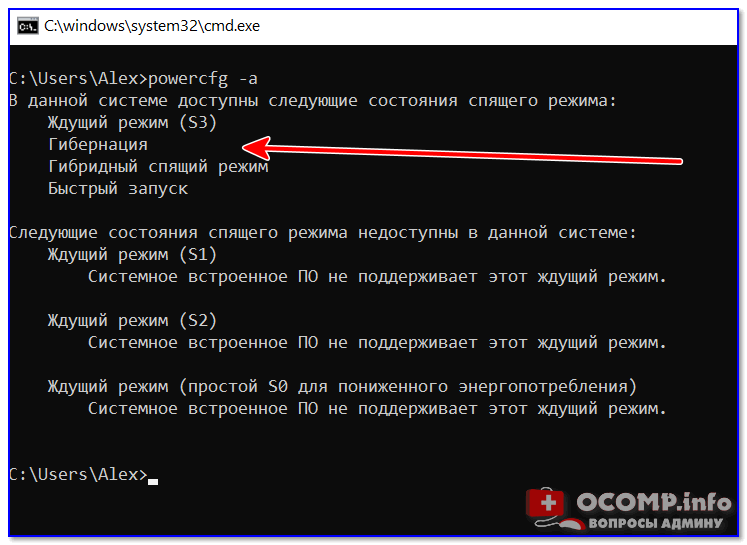 Кроме того, необходимо убедиться, что у вас установлены самые свежие версии драйверов для всех устройств.
Кроме того, необходимо убедиться, что у вас установлены самые свежие версии драйверов для всех устройств.
что лучше использовать, когда компьютер не нужен?
Для чего вообще придумали временную прекращение работы ноутбука? Все просто: если вы ушли на обед и через час вернетесь, нет смысла выключать компьютер и потом грузить всю систему заново. Достаточно просто «поставить на паузу» все процессы, а потом их быстро запустить.
Режим сна
Это фактически постановка всех процессов компьютера на паузу. Экран устройства отключается, на остальные компоненты (процессор, оперативную память, модули связи) по-прежнему подается питание достаточное для их работы. Как только ноутбук понадобится, достаточно будет подвигать мышкой или нажать любую клавишу, чтобы он «проснулся».
Что хорошо: на готовность к работе требуется минимум времени.
Что плохо: аккумулятор все-таки разряжается. Если вы оставите ноутбук на сутки, есть вероятность его отключения (если не настроено автовыключение по порогу напряжения).
Режим гибернации Windows
Тут все работает по-другому. Компьютер будет обесточен, и, чтобы не потерять текущий прогресс, система записывает содержимое оперативной памяти на жесткий диск. Потому что вся информация «оперативки» теряется при отключении питания. На такое сохранение требуется чуть больше времени, чем на переход в режим сна. При этом после выхода ноутбука из режима гибернации происходит восстановление системы: вкладок браузеров, открытых приложений… Опять-таки, процесс занимает больше времени, чем «просыпание», зато энергия батареи не расходуется.
При этом после выхода ноутбука из режима гибернации происходит восстановление системы: вкладок браузеров, открытых приложений… Опять-таки, процесс занимает больше времени, чем «просыпание», зато энергия батареи не расходуется.
Что хорошо: это как раз и хорошо, что батарея не разрядится.
Что плохо: ждать перехода в режим гибернации Windows и выхода из него нужно чуть дольше.
Итого: использовать спящий режим или гибернацию?
Если вы перестаете использовать компьютер на час-другой, можно перевести его в спящий режим. Конечно, если батарея не сильно разряжена.
Если вам не нужен ноутбук на 6 часов и более, лучше перевести его в режим гибернации.
Как именно активировать тот или иной режим? Зайдите в настройки планов электропитания. В нем можно настроить нужный режим, например, на закрытие крышки.
При этом не нужно забывать периодически перегружать компьютер полностью. При загрузке системы происходит установка обновлений программ, и в первую очередь Windows, а они могут быть довольно критическими.
При загрузке системы происходит установка обновлений программ, и в первую очередь Windows, а они могут быть довольно критическими.
Читайте также:
Теги
Как правильно использовать режим гибернации на Windows 10
Время работы ноутбука или планшета — очень важный показатель, который зависит не только от самой емкости аккумулятора, но и еще от оптимизации системы и правильного подбора параметров. В этом материале я хочу рассказать вам, как увеличить автономность вашего устройства при помощи различных манипуляций (кстати, достаточно несложных) с режимом гибернации.
В этом материале я хочу рассказать вам, как увеличить автономность вашего устройства при помощи различных манипуляций (кстати, достаточно несложных) с режимом гибернации.
Если в двух словах, то режим гибернации позволяет сохранить без потери вашу текущую сессию, экономя при этом заряд аккумулятора. Плюс это еще позволяет уменьшить время запуска системы (если сравнивать с полным выключением). Думаю, мало кто из вас постоянно выключает свой ноутбуку, после завершения работы. Обычно все вводят его именно в этот самый режим гибернации (ну, или в спящий режим на худой конец). А перезагрузка — или при каком-то баге, или при установке обновлений.
Включение режима гибернации
Как мы уже выяснили в одном из предыдущих материалов (Как включить быстрый запуск системы на Windows 10), режим гибернации может быть выключен на вашем компьютере или вообще не поддерживаться, но это достаточно редкий случай.
Первым делом нужно открыть командную строку с правами администратора.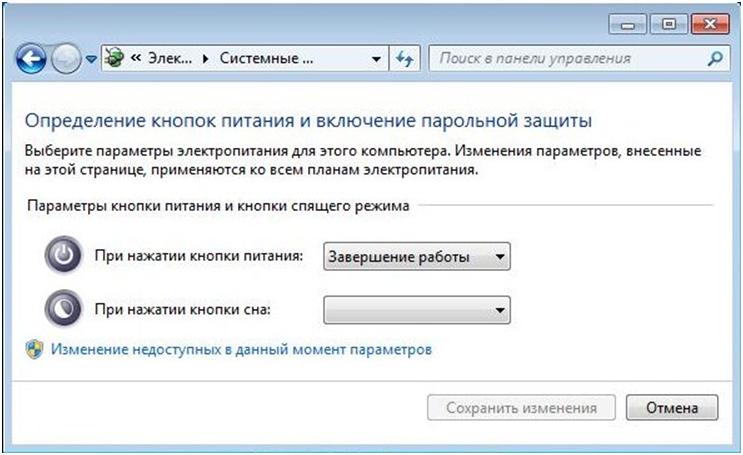 Сделать это можно следующим образом: нажимаете сочетание клавиш Win + X, а затем открываете соответствующий пункт — «Командная строка (администратор)». После этого нужно ввести команду Powercfg /availablesleepstates и посмотреть, какие в системе доступны состояния спящего режима.
Сделать это можно следующим образом: нажимаете сочетание клавиш Win + X, а затем открываете соответствующий пункт — «Командная строка (администратор)». После этого нужно ввести команду Powercfg /availablesleepstates и посмотреть, какие в системе доступны состояния спящего режима.
Если в списке доступных режимов есть гибернация, значит она поддерживается вашей системой и сейчас включена. В противном случае — введите команду powercfg /hibernate on и нажмите Ввод. Но есть несколько причин, по которым это может все же не сработать: текущий драйвер видеокарты не поддерживает режим питания (может помочь банальное обновление), гибернация не включена в BIOS (здесь для каждого компьютера свой подход, универсальной инструкции нет) и еще в некоторых случаях этот пункт может не активироваться, если включен гибридный спящий режим.
Добавление гибернации в меню питания
В Windows 10, как и в предыдущих версиях системы, по умолчанию в меню «Завершение работы» нет гибернации.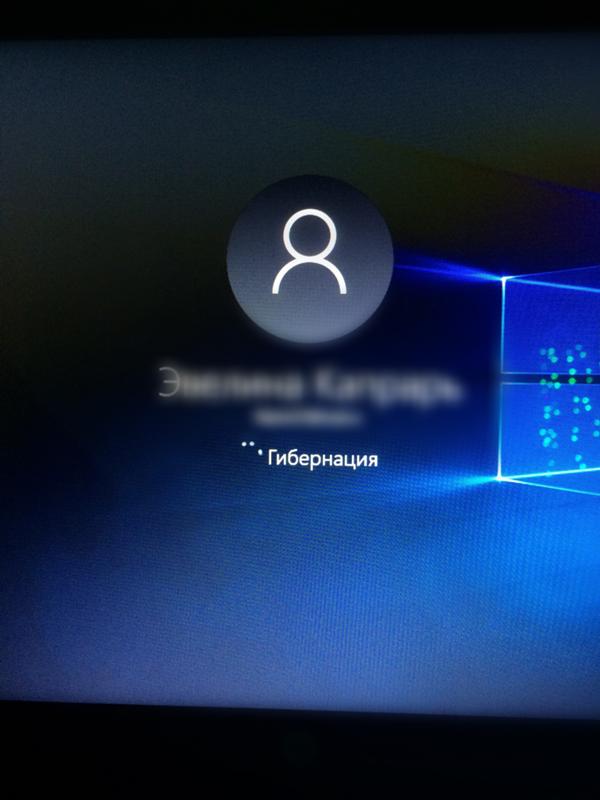 То есть вручную перевести компьютер в энергосберегающий режим нельзя. Но это легко меняется.
То есть вручную перевести компьютер в энергосберегающий режим нельзя. Но это легко меняется.
Для начала заходим в управление электропитанием: Win + X, а затем выбираем пункт «Управление электропитанием», далее нажимаем на ссылку «Запрос пароля при пробуждении» и ищем кнопку «Изменение параметров, которые сейчас недоступны». После этого нужно поставить галочку напротив «Режим гибернации» и сохранить все изменения. После этих манипуляций гибернация появится в меню питания (если что, это «Завершение работы» в меню «Пуск»).
Если у вас не отображается этот пункт, то, скорее всего, гибернация все же не поддерживается на вашем устройстве (или вы ее не включили — смотрите первый пункт этого материала).
Также в настройках электропитания можете выбрать, чтобы режим гибернации включался сразу при закрытии крышки ноутбука.
Установка таймера
Если вы хотите максимально улучшить автономность своего ноутбука или планшета, то можете еще и выставить время, после которого устройство с режима сна само будет входить в режим гибернации.
Для этого заходим опять в параметры электропитания (через контекстное меню на «Пуске» или Win + X) и открываем настройки схемы электропитания (тавтология, но что поделаешь). В новом окне ищем «Изменить дополнительные параметры питания» и переходим туда.
В появившемся окне выбираем пункт «Сон», затем «Гибернация после» и указываем конкретное время. Думаю, 60 минут будет вполне достаточно, но можете поставить и 180.
Короче говоря, такой метод (использование гибернации) немного увеличивает время запуска системы, нежели при выходе из спящего режима, но зато автономность вашего устройства увеличивается. Если этот материал был полезен для вас, то обязательно ставьте лайки и подписывайтесь на канал делитесь им со своими друзьями. Вот вам еще список других полезных инструкций на тему Windows 10.
Сон, гибернация и гибридный спящий режим в Windows 10
Планируете отойти от компьютера на некоторое время? Возникает дилемма. Ведь так не хочется закрывать программы и выключать компьютер, а потом ожидать загрузки Windows! С другой стороны, неплохо бы подумать о своем кошельке и снизить потребление электроэнергии.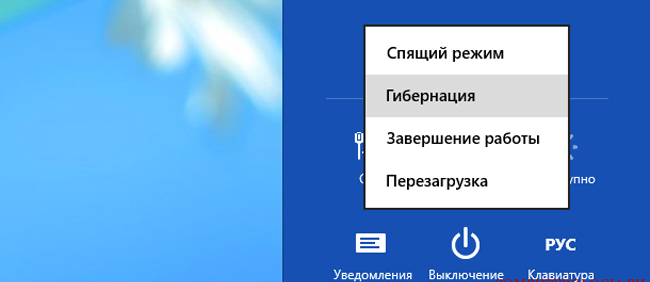 Многие слышали, но не все используют сон, гибернацию и гибридный спящий режим в Windows 10. Рассмотрим их различия и сделаем выводы о предпочтительности их применения в типичных ситуациях.
Многие слышали, но не все используют сон, гибернацию и гибридный спящий режим в Windows 10. Рассмотрим их различия и сделаем выводы о предпочтительности их применения в типичных ситуациях.
Содержание
- Поддерживает ли компьютер сон, гибернацию и гибридный спящий режим
- Спящий режим в Windows 10
- Гибернация в Windows 10
- Гибридный спящий режим в Windows 10
- Проблемы спящего режима и гибернации
- Подведем итоги
Windows 10, как и предыдущие версии системы, обладает несколькими встроенными режимами энергосбережения. Режим ожидания появился ещё в Windows XP, но в последующих версиях Windows разработчики Microsoft пересмотрели принцип его работы. Теперь в Windows 10 пользователю доступны аж три режима ожидания:
- Сон или спящий режим, как его называют
- Гибернация и связанная с ней функция — быстрый запуск
- Гибридный спящий режим ожидания
Сегодня хочу более детально о каждом из режимов рассказать, об их особенностях, объяснить разницу между ними.
Поддерживает ли компьютер сон, гибернацию и гибридный спящий режим
Как это ни странно, но нужно отметить, что эти режимы работают не на всех устройствах. Компоненты компьютера должны соответствовать определённым требованиям, а его производитель должен обеспечить поддержку режимов энергосбережения в BIOS. Поэтому вам нужно проверить свое устройство, какой из режимов поддерживает ваш компьютер. Сделать такую проверку можно следующим способом:
- Щелкаете правой кнопкой мыши по кнопке Пуск
- Во всплывшем меню выбираем Командная строка (администратор)
3. Введите следующую команду powercfg -a и нажмите Enter
Вы получите список функций, которые поддерживает ваше устройство. Почему-то спящий режим (сон) здесь называется ждущий режим (S3). Если же какого-то из режимов ожидания нет, то программно их добавить невозможно, а только сменой конфигураций устройства.
Спящий режим в Windows 10
Что такое спящий режим (сон)?
Спящий режим — режим пониженного потребления электроэнергии, который позволяет быстро возобновить работу в режиме обычного потребления энергии (в течение нескольких секунд) по требованию пользователя. Перевод компьютера в спящий режим напоминает нажатие кнопки «Пауза» на проигрывателе DVD: компьютер немедленно останавливает все операции и в любой момент готов к продолжению работы.
При переходе в сон система отключает экран, жесткий диск и процессор. Остаются работать лишь оперативная память и небольшое количество связанных с ней компонентов. Благодаря этому выход из спящего режима занимает буквально пару секунд и возвращает Windows с приложениями в то же состояние, в котором пользователь перевел ПК в сон. Минусом этого режима является довольно большое потребление энергии по сравнению с выключенным компьютером. Отметим, что при отключении от сети (к примеру, если аккумулятор разрядится) все данные о состоянии системы и приложений будут потеряны.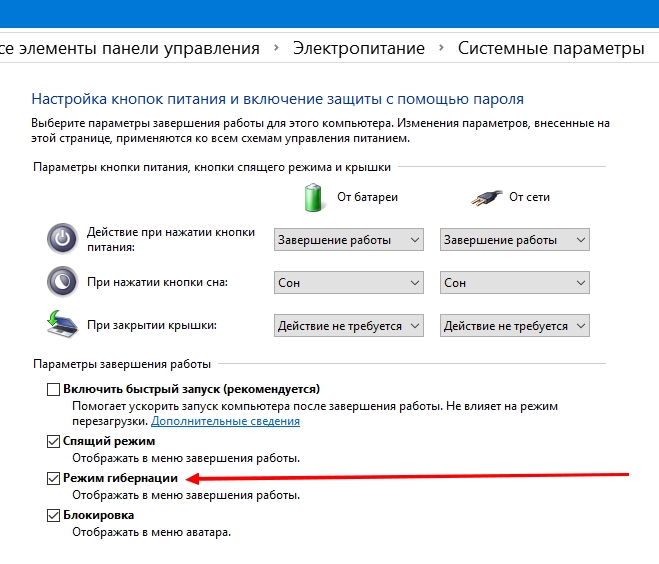
Как настроить или отключить автоматический переход в спящий режим в Параметрах
Выполнить настройки параметра перехода в спящий режим в Windows 10 сейчас можно двумя способами.
- Откройте приложение Параметры
- Перейдите в категорию Система — Питание и спящий режим
- В разделе Сон выберите нужные вам значения с помощью соответствующих меню. То есть вы можете самостоятельно выбрать промежуток времени, через который ваше устройство перейдет в спящий режим (проще говоря, потухнет экран)
Каких-то особых советов по временным промежуткам я не могу вам дать. Всё довольно индивидуально и зависит от вашего ритма работы за устройством.
Как настроить или отключить спящий режим в Панели управления
- Снова щелкаете правой кнопкой мыши по значку Пуск
- Выбираете опцию Выполнить
- Введите команду control powercfg.
 cpl и нажмите Enter
cpl и нажмите Enter - Вас перенаправит в нужный нам раздел Электропитание. Здесь нажмите на надпись Настройка схемы электропитания напротив активного плана
- Измените параметр Переводить компьютер в спящий режим по своему усмотрению и нажмите Сохранить изменения
- Если вы периодически переключаетесь между различными планами, повторите операцию для остальных схем питания
Как отключить переход в спящий режим по закрытию крышки ноутбука
Настройки, которые мы разобрали выше, влияют лишь на автоматический переход в спящий режим. Вы наверняка замечали, что ноутбуки также засыпают при закрытии крышки, а планшеты — по нажатию кнопки питания.
- Нажмите Win + R. Введите команду control powercfg.cpl и нажмите Enter
- Нажмите на надпись Действия кнопок питания слева
- Измените Параметры кнопки питания спящего режима и крышки и кликните Сохранить изменения
Например, я бы порекомендовал вам выставить здесь параметр Сон, который позволит экономить заряд вашего устройства и поможет вернуться в предыдущее место, сохранив при этом все настройки.
Как добавить или убрать пункт Сон в меню Пуск
По умолчанию кнопка Завершение работы в меню Пуск отображает лишь выключение и перезагрузку. При желании, туда можно добавить и переход в спящий режим.
- Нажмите Win + R. Введите команду control powercfg.cpl и нажмите Enter
- Слева выбираете пункт Действия кнопок питания
- Кликните на Изменение параметров, которые сейчас недоступны
- Поставьте галочку напротив Спящий режим и нажмите Сохранить изменения
После выполнения этих манипуляций, при нажатии кнопки выключения, у вас появится возможность перевести ваше устройство на Windows 10 в спящий режим. Как видите, настроить и использовать спящий режим очень легко и просто.
Гибернация в Windows 10
Режим гибернации — режим пониженного потребления электроэнергии, разработанный, в первую очередь, для ноутбуков. При переходе в спящий режим все открытые документы и параметры сохраняются в памяти, и компьютер переходит в режим пониженного потребления электроэнергии, а при переходе в режим гибернации все открытые документы и программы сохраняются на жестком диске в файле hiberfil.sys, и затем компьютер выключается. Из всех энергосберегающих режимов, используемых в ОС Windows, для поддержания режима гибернации требуется наименьшее количество электроэнергии. Если в течение длительного промежутка времени компьютер не планируется использовать и нет возможности подзарядить батарею, рекомендуется перевести ноутбук в режим гибернации.
При переходе в спящий режим все открытые документы и параметры сохраняются в памяти, и компьютер переходит в режим пониженного потребления электроэнергии, а при переходе в режим гибернации все открытые документы и программы сохраняются на жестком диске в файле hiberfil.sys, и затем компьютер выключается. Из всех энергосберегающих режимов, используемых в ОС Windows, для поддержания режима гибернации требуется наименьшее количество электроэнергии. Если в течение длительного промежутка времени компьютер не планируется использовать и нет возможности подзарядить батарею, рекомендуется перевести ноутбук в режим гибернации.
При активации данного режима система перезаписывает все данные из оперативной памяти на жесткий диск, после чего устройство выключается. При включении компьютера загрузка занимает до пары десятков секунд, зависимо от скорости накопителя. В это время данные с диска переписываются обратно в оперативную память, что позволяет полностью восстановить состояние системы и приложений.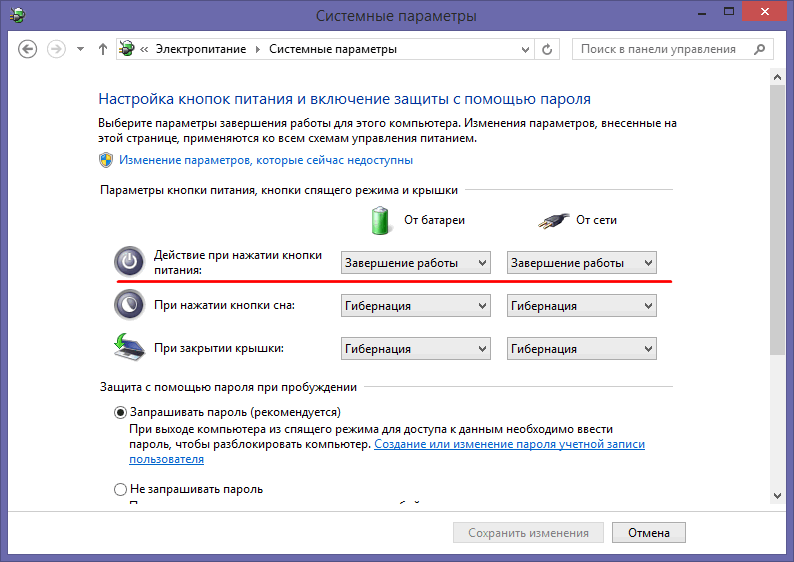 Несомненный плюс этого режима — нулевое энергопотребление и возможность восстановления данных даже при отключении сети. Из минусов можно отметить долгую загрузку и постоянные операции записи на диск, что не рекомендуется на SSD-накопителях.
Несомненный плюс этого режима — нулевое энергопотребление и возможность восстановления данных даже при отключении сети. Из минусов можно отметить долгую загрузку и постоянные операции записи на диск, что не рекомендуется на SSD-накопителях.
Самую важную роль в обеспечении работы гибернации играет файл hyberfil.sys, расположенный в корне системного раздела. Именно в него Windows записывает состояние системы и программ. Его размер обычно — около 70% объёма оперативной памяти.
Что такое быстрый запуск и как его отключить
В последних версиях Windows по умолчанию включена тесно связанная с гибернацией функция быстрого запуска. Система сохраняет некоторые важные файлы в hyberfil.sys, что позволяет заметно ускорить загрузку Windows. Минусом этого режима являются проблемы со входом в меню загрузки или BIOS, а также возникновение подтормаживаний и ошибок Windows 10, если долго не перезагружать ПК. Быстрый запуск, быстрая загрузка или гибридная загрузка — технология, добавленная в Windows 10 по умолчанию, позволяет вашему компьютеру или ноутбуку быстрее загрузиться в операционную систему после выключения (но не после перезагрузки).
Но, если вы хотите отключить быстрый запуск, то необходимо выполнить несколько простых шагов:
- Нажмите Win + R. Введите команду powercfg.cpl и нажмите Enter
- Нажмите на надпись Действия кнопок питания слева
- Кликните на Изменение параметров, которые сейчас недоступны
- Снимите галочку напротив пункта Включить быстрый запуск (рекомендуется) и нажмите Сохранить изменения
Теперь после того, как вы снова включите ваше устройство, быстрый запуск больше не будет работать. Это хорошо, если пользуетесь ноутбуком или планшетом и не выключаете полностью, но если часто полностью выключаете ноутбук, завершая работу за ним, то быстрый запуск не стоит выключать. Хотя выбор остается за вами.
Как включить гибернацию в Windows 10
Для выполнения данной инструкции нужно, чтобы пользователь, под которым вы вошли в систему, обладал административными правами.
- Откройте командную строку от имени администратора: один из способов — нажать на меню «Пуск» правой клавишей мыши и выбрать из открывшегося меню «Командная строка (Администратор)»
- Напишите команду powercfg -h on и нажмите Enter
Система создаст файл hyberfil.sys и добавит опции, связанные с гибернацией, в настройки электропитания. Учтите, что пункт Гибернация в меню Завершение работы автоматически добавлен не будет.
Настройки автоматического перехода в гибернацию, её активации при закрытии крышки и добавления пункта в меню Завершения работы абсолютно аналогичны спящему режиму. Единственное отличие заключается в том, что они будут отображаться только в Панели управления, не в Параметрах.
Как отключить гибернацию в Windows 10
Для этого нам снова необходимо выполнить несколько простых шагов:
- Откройте командную строку от имени администратора, нажав на меню «Пуск» правой клавишей мыши
- Выбираете из открывшегося списка меню «Командная строка (Администратор)»
- Введите следующую команду и нажмите Enter: powercfg -h off
Файл hyberfil.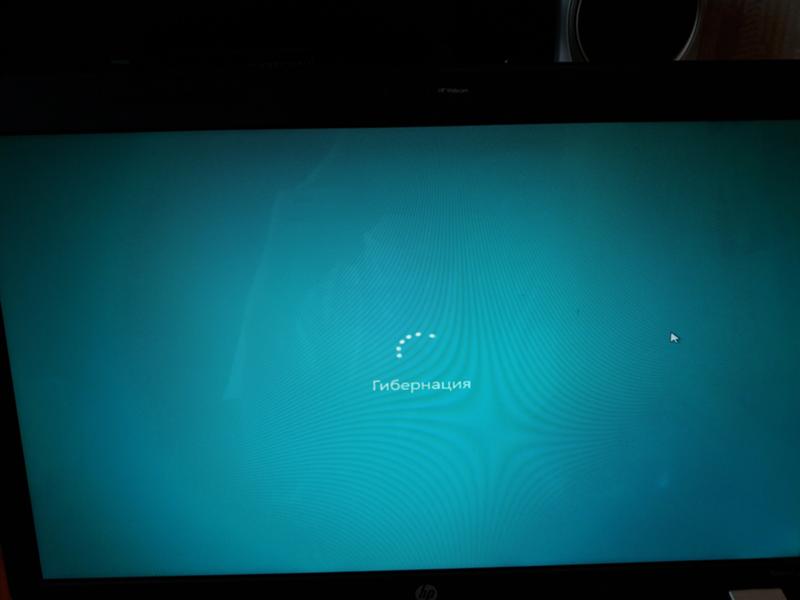 sys будет удалён. Функция быстрого запуска системы также станет недоступна. Если вы хотите оставить возможность быстрого запуска, но отключить гибернацию, вы можете уменьшить размер файла hyberfil.sys.
sys будет удалён. Функция быстрого запуска системы также станет недоступна. Если вы хотите оставить возможность быстрого запуска, но отключить гибернацию, вы можете уменьшить размер файла hyberfil.sys.
Как уменьшить размер файла hyberfil.sys
Снова нам нужно выполнить некоторые настройки, используя Командную строку от имени администратора.
- Нажмите Win + S. Введите в поисковую строку Командная строка
- Кликните по результату правой клавишей мыши и выберите Запустить от имени администратора
- Введите следующую команду и нажмите Enter: powercfg /h /type reduced
Функция гибернации будет отключена, но возможность быстрого запуска останется. Если вы захотите вернуть всё обратно, воспользуйтесь следующей командой: powercfg /h /type full.
Гибридный спящий режим в Windows 10
Гибридный спящий режим — режим, который разработан преимущественно для настольных компьютеров. Гибридный спящий режим сочетает в себе спящий режим и режим гибернации, поскольку все открытые документы и программы сохраняются в памяти и на жестком диске, и компьютер переводится в режим пониженного потребления электроэнергии. Если гибридный спящий режим включен, переход в спящий режим автоматически переводит компьютер в гибридный спящий режим. На настольных компьютерах гибридный спящий режим обычно включен по умолчанию.
Гибридный спящий режим сочетает в себе спящий режим и режим гибернации, поскольку все открытые документы и программы сохраняются в памяти и на жестком диске, и компьютер переводится в режим пониженного потребления электроэнергии. Если гибридный спящий режим включен, переход в спящий режим автоматически переводит компьютер в гибридный спящий режим. На настольных компьютерах гибридный спящий режим обычно включен по умолчанию.
Как и в режиме обычного сна, при гибридном сне компьютер не должен обесточиваться. При неожиданном сбое питания операционная система Windows может восстановить данные с диска, но такое восстановление не является штатным и обычно сопровождается интенсивной нагрузкой на жесткий диск — не злоупотребляйте.
Этот режим — смесь сна и гибернации. Система ведёт себя так же, как и при переходе в спящий режим, но при этом создаёт резервную копию данных из оперативной памяти на жёстком диске. После отключения питания Windows попытается восстановить состояние приложений и системы.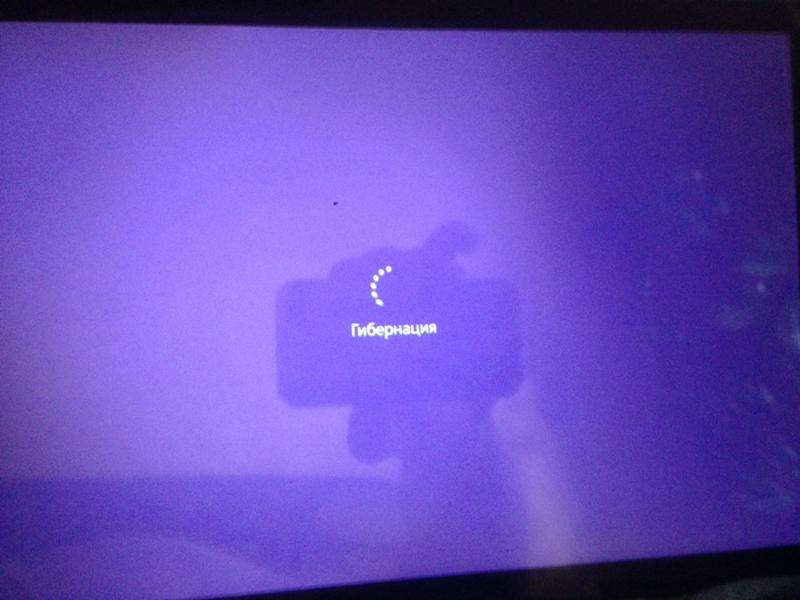
Гибридный спящий режим включён по умолчанию на поддерживаемых устройствах. В принципе, никаких его настроек не предусмотрено и он просто заменяет спящий режим. Все рассмотренные ранее параметры сна работают и с ним. Тем не менее, из-за некоторых минусов вы можете захотеть отключить гибридный сон:
- Интенсивная нагрузка на жёсткий диск. Это противопоказано на SSD-накопителях
- Отсутствие возможности использования гибернации при включённом гибридном спящем режиме. Чтобы активировать функцию гибернации, придётся отключить гибридный сон и наоборот
Как отключить гибридный спящий режим в Windows 10
Справится с этой задачей сможет каждый, так как достаточно выполнить несколько простых шагов:
- Нажмите Win + R. Введите команду powercfg.cpl и нажмите Enter
- Кликните на надпись Настройка схемы электропитания напротив активированного плана
- Нажмите на Изменить дополнительные параметры питания
- Найдите пункт Сон и подпункт Разрешить гибридный спящий режим
- Измените значения опций на Выкл
- Нажмите Применить и ОК
Теперь гибридный режим ожидания отключен и не будет мешать работе вашего устройства. Если захотите использовать его в качестве приоритетного режима ожидания, то просто измените опцию Выкл на Вкл.
Если захотите использовать его в качестве приоритетного режима ожидания, то просто измените опцию Выкл на Вкл.
Проблемы спящего режима и гибернации
Естественно, что при использовании спящего режима ожидания и гибернации у пользователей могут возникнуть некоторые проблемы, которые будут мешать корректной работе устройства на Windows 10. Давайте разберем основные из них и найдем пути их решения.
Экран выключается, когда спящий режим, гибернация и отключение дисплея не активированы
Иногда вы замечаете, что экран вашего устройства самопроизвольно выключается, хотя вы не активировали ни один из режимов ожидания. Причиной такого поведения может быть заставка. Исправить проблему можно в несколько простых шагов.
- Зайдите в меню Пуск и перейдите в Параметры
- Откройте раздел Персонализация
- Перейдите в опцию Экран блокировки
- Внизу увидите ссылку на Параметры заставки
- Убедитесь, что в выпадающем списке выбран пункт — (нет), который соответствует отключенной заставке
- Снимите галочку Начинать с экрана входа в систему
- Нажмите Применить и ОК
Теперь заставка не будет самовольно отключать экран вашего ноутбука.
Компьютер сам включается или выходит из спящего режима
Довольно часто виной включения или выхода устройства из сна служит периферия, вроде мышей или клавиатур. Вы можете случайно передвинуть мышку или нажать на клавишу, после чего компьютер запустится. Вот, что с этим можно сделать:
- Откройте командную строку от имени администратора, нажав на меню «Пуск» правой клавишей мыши
- Выбираете из открывшегося списка меню «Командная строка (Администратор)»
- Введите следующую команду и нажмите Enter: powercfg -devicequery wake_armed
- В консоли будут перечислены устройства, которые могут разбудить ваш компьютер. Их имена будут соответствовать названиям драйверов в системном диспетчере устройств. Не закрывайте окно командной строки, чтобы их было легче отыскать
- Нажмите Win + R. Введите команду devmgmt.msc и нажмите Enter
- Найдите одно из устройств, название которого отображалось в консоли.
 Кликните по нему правой клавишей мыши и выберите пункт Свойства
Кликните по нему правой клавишей мыши и выберите пункт Свойства - Перейдите во вкладку Управление электропитанием и снимите галочку Разрешить этому устройству выводить компьютер из ждущего режима. Нажмите ОК
- Повторите операцию с остальными компонентами, указанными в командной строке
Даже если никакие таймеры на данный момент не активированы, они вполне могут появиться и пробуждать ваш компьютер в будущем. Именно поэтому есть смысл их полностью отключить.
- Нажмите Win + R. Введите следующую команду и нажмите Enter: powercfg.cpl
- Кликните на надпись Настройка схемы электропитания напротив работающей сейчас схемы управления
- Нажмите на Изменить дополнительные параметры питания
- Раскройте категорию Сон, после чего — Разрешить таймеры пробуждения
- Отключите их, после чего нажмите Применить
Теперь ваше устройство не будет самовольно выходить из спящего режима.
Компьютер не выходит из спящего режима
Если нажать клавишу мышки или клавиатуры компьютера, находящегося в ждущем режиме, он должен «проснуться» и показать экран ввода пароля. Если этого не произошло, попробуйте нажать кнопку питания (не удерживать, а просто нажать один раз). В качестве последнего средства: выключите компьютер, удерживая кнопку питания нажатой 5-10 секунд. При этом вы потеряете все несохранённые результаты работы, но зато сможете потом опять включить компьютер.
Конечно же, такая проблема может возникать из-за неполадок в драйверах чипсета. Зайдите на сайт производителя устройства, загрузите и установите последние доступные версии драйверов.
Подведем итоги
Режимы ожидания, конечно же, очень полезны, если вы часто используете свое устройство в течении дня. Ведь каждый раз включать и выключать ноутбук неудобно, да и ждать, пока он загрузится после очередного выключения, тоже не очень приятно. Но какими бы удобными ни были спящий режим и режим гибернации, в некоторых случаях компьютер все же лучше отключать полностью, например, если вы перевозите его в багажном отделении самолета, либо не планируете использовать в течение длительного времени. В любом случае, именно пользователь индивидуально выбирает, какой режим ожидания использовать, или же каждый раз завершать работу на устройстве с Windows 10.
В любом случае, именно пользователь индивидуально выбирает, какой режим ожидания использовать, или же каждый раз завершать работу на устройстве с Windows 10.
Как включить гибернацию
Как включить и выключить гибернацию
Сон и Гибернация – невероятно удобные способы выключения компьютера, позволяющие сохранять все временные данные во всех открытых приложениях
- Что такое «Сон» и «Гибернация»
- Как включить гибернацию
- Как удалить гибернацию
- Почему может не работать гибернация
Начиная с Windows Vista, в меню завершения работы компьютера появилось новое словечко – гибернация. Это так по-мудрёному стал называться тот режим выключения, который в Windows XP был СОН.
Слегка «намутив» с названиями режимов завершения работы,
разработчики операционной системы оставили главной их суть:
Сон и Гибернация – невероятно удобные способы выключения компьютера, позволяющие сохранять все временные данные во всех открытых приложениях
При этом, компьютер гораздо быстрее стартует и финиширует, вместе со всеми запущенными программами и процессами
Что такое «Сон» и «Гибернация»
Коротенькая справка по сути режимов завершения работы компьютера
| Версия Windows | Суть режима и его особенности (поведение компьютера) |
||
| Windows XP | Windows Vista, Windows 7, Windows 8, Windows 8.  1 1и т.д. |
||
| Название режима | Ждущий режим | Сон |
Завершения работы компьютера БЕЗ ВЫГРУЗКИ оперативной памяти в отдельный файл и закрытия работающих приложений. Выход из режима осуществляется нажатием любой клавиши на клавиатуре, движением мыши или нажатием кнопки «ПУСК» на системном блоке. После выключения компьютера, нельзя полностью отключать его эл.питание, иначе будет сброшено содержание оперативной памяти с потерей временных данных в открытых программах. Если эл.питание компьютера будет всё-таки отключено, то выход из режима возможен только при нажатии кнопки «ПУСК» на системном блоке. При этом, по сути – произойдёт обычный старт системы |
| Сон | Гибернация |
Завершения работы компьютера С ВЫГРУЗКОЙ оперативной памяти в отдельный файл и без закрытия работающих приложений. Выход из режима осуществляется только при нажатии кнопки «ПУСК» на системном блоке. После выключения компьютера можно полностью отключать его эл.питание, при этом сохраняется содержание оперативной памяти и временные данные в открытых программах |
|
| Выключение и Перезагрузка | Ну, здесь всё ясно | ||
Прим.
Особо обращаю внимание на неразбериху в таблице с названиями режимов между Windows XP и последующими версиями ОС Windows. То, что в Windows XP называлось «Ждущий режим», в последствии стало называться «Сон». А то, что в Windows XP называлось «Сон», в последствии стало называться «Гибернация»
К счастью, Windows XP уже благополучно почила в бозе и не помешает нам разобраться, что такое «Сон» и «Гибернация» для семейства Windows, начиная с Vista
Что есть «Сон» и «Гибернация» – ясно уже из таблицы, другое дело – как их включить?
- По-умолчанию, пункт «Сон» всегда присутствует в меню выключения
- Пункт «Гибернация» очень часто приходится настраивать вручную
Как включить гибернацию в меню «Завершение работы»
Если в меню «Завершение работы» отсутствует пункт «Гибернация», нужно его туда включить.
Сон и Гибернация – невероятно удобные способы выключения компьютера, позволяющие сохранять все временные данные во всех открытых приложениях
Чтобы включить гибернацию в меню «Завершение работы»:
- Открываем меню ПУСК->Все программы->Стандартные->Выполнить
или, просто жмём комбинацию (сочетание) клавиш Win+R
В открывшемся окне вводим команду
powercfg /h on
или
powercfg -h
(Обратите внимание на пробелы, можно просто Скопировать/Вставить)
Перезагружаем компьютер - Если после этого, команда «Гибернация» не появилась в меню завершения работы компьютера, значит включён гибридный спящий режим и нужно его выключить (иначе ничего не получится)
Гибридный спящий режим отключается в расширенных настройках плана электропитания (подпункт «Сон»)
Для этого заходим в
«Панель управления»->
«Электропитание» ->
«Настройка плана электропитания»->
«Изменить дополнительные параметры электропитания»->
«Окно ДОПОЛНИТЕЛЬНЫЕ ПАРАМЕТРЫ»->
«Пункт СОН»->
«Подпункт РАЗРЕШИТЬ ГИБРИДНЫЙ СПЯЩИЙ РЕЖИМ»->
«Настройка плана электропитания»->
«Значение: Выкл. » (см. рисунок)
» (см. рисунок)
Гибридный спящий режим отключается в расширенных настройках плана электропитания (подпункт «Сон»)
Как удалить гибернацию из меню «Завершение работы»
Выключение – есть процедура, обратная включению:
Чтобы удалить гибернацию из меню «Завершение работы»:
- открываем меню ПУСК->Все программы->Стандартные->Выполнить
или, просто жмём комбинацию (сочетание) клавиш Win+R. - В открывшемся окне вводим команду
powercfg /h off
или
powercfg -h off
Прим. Если имеются проблемы с включением гибернации, то рекомендуется сначала выключить этот режим, а потом, снова – включить
Почему может не работать гибернация
Несмотря на все вышеописанные ухищрения, гибернация может не работать по очень простой причине:
– Запущена программа, которая запрещает выключение и переход спящий режим
В первую очередь, это:
- всевозможные Сетевые приложения, типа качалок-трекеров, у которых есть функция «Запретить спящий режим во время работы»
- Зависшие приложения
- Файловые программы, находящиеся в состоянии выполнения операции, например, ВинРар в состоянии обработки файла, Тотал Коммандер в состоянии файлового копирования и т.
 д.
д.
Как включить гибернацию на tehnopost.info
- Что такое «Сон» и «Гибернация»
- Как включить гибернацию
- Как удалить гибернацию
- Почему может не работать гибернация
Гибернация Windows 7 — Что такое Гибернация, можно ли и как ее отключить
Что такое Гибернация
Режим гибернации в Windows 7 – это особый режим, в котором компьютер практически полностью перестает потреблять электроэнергию. Данный режим был разработан специально для ноутбуков, которые работают от аккумулятора. Если компьютер отправить в спящий режим, то все запущенные программы и открытые окна будут сохранены в оперативной памяти компьютера, а потребление энергии только снизится. Если же использовать гибернацию, то вместо оперативной памяти для сохранения части информации будет использоваться винчестер (жесткий диск), а после выбора режима компьютер полностью отключится.
В результате именно этот режим, среди всех экономичных режимов ОС Windows, является самым экономичным. И разработчики рекомендуют переводить свой ноутбук в режим гибернации, если он будет продолжительное время бездействовать, а потом необходимо будет быстро (за минуту) привести его в полностью рабочее состояние с запущенными программами.
И разработчики рекомендуют переводить свой ноутбук в режим гибернации, если он будет продолжительное время бездействовать, а потом необходимо будет быстро (за минуту) привести его в полностью рабочее состояние с запущенными программами.
Гибридный спящий режим был разработан преимущественно для настольных PC и сочетает в себе обычный сон и гибернацию. Его главное преимущество – быстрый переход в рабочий режим (считанные секунды) и возможность восстановить данные в случае сбоя питания. При использовании обычного сна, если отключить питание, все данные из оперативной памяти просто пропадут.
Кстати, активация этого режима происходит с помощью функции «Сон», поскольку в большинстве случаев у настольных компьютеров гибридный спящий режим включается с первой активацией Windows.
Отсутствие команды «Гибернация» и (или) «Спящий режим»
Может возникнуть проблема, при которой на windows 7 не работает гибернация. Точнее говоря – отсутствует сама команда в меню выхода, как на картинке
Данные команды могут не отражаться в меню из-за нескольких причин:
1) Видеоадаптер не способен поддерживать режим гибернации. Чтобы решить данную проблему необходимо зайти на сайт производителя и скачать самую последнюю версию драйверов. Однако может случиться, что используемый видеоадаптер вообще не способен работать в таком режиме и здесь уже ничего поделать нельзя.
Чтобы решить данную проблему необходимо зайти на сайт производителя и скачать самую последнюю версию драйверов. Однако может случиться, что используемый видеоадаптер вообще не способен работать в таком режиме и здесь уже ничего поделать нельзя.
2) Параметр отключен администратором. Для этого необходимо зайти под учетной записью администратора по следующему маршруту: «Панель управления» — «Оборудование и звук» — «Электропитание» — «Настройки перехода в спящий режим» — «Изменить дополнительные параметры электропитания». Появится окошко «Электропитание». Если открыть там «Сон», «Гибернация после», то можно увидеть следующее:
Исправьте режим – укажите в минутах, через какое время бездействия компьютеру стоит перейти в режим гибернации.
3) Режимы отключены в «BIOS». Здесь все сложнее – необходимо перезагрузить компьютер, войти в «BIOS» (у каждого компьютера своя кнопка) и уже там активировать гибернацию. Как это сделать, можно узнать только из документации, поставляемой вместе с компьютером, или на сайте фирмы-производителя.
4) Может быть включен гибридный спящий режим. Проверить это можно во вкладке «Электропитание» — «Сон» — «Разрешить гибридный спящий режим».
Отключаем автоматическую гибернацию
Вам может понадобиться отключение режима гибернации windows 7, если оно идет в автоматическом режиме. Можно либо отсрочить время активации автоматической гибернации, или же полностью ее отключить.
Важно! Для ноутбуков режим гибернации является способом сохранить рабочие файлы и программы при экстренном выходе (если пользователь не уследил за зарядом батареи).
Итак, для отключения автоматической гибернации необходимо открыть раздел «Электропитание» (как это сделать, смотрите выше) и установить параметры, как показано на рисунке
Теперь необходимо подтвердить действия («Ок») и нажать на кнопку «Сохранить изменения».
Выводим PC из режима гибернации
Чтобы осуществить выход из гибернации Windows 7, в большинстве случаев просто необходимо нажать на кнопку «электропитание». Говоря проще – включить компьютер. Однако, поскольку системы бывают разными, то порой это можно сделать, просто «пошевелив» манипулятор «мышь» или нажав на несколько любых клавиш на клавиатуре. В случае с ноутбуком необходимо просто поднять крышку-монитор, если перед этим он был собран.
Говоря проще – включить компьютер. Однако, поскольку системы бывают разными, то порой это можно сделать, просто «пошевелив» манипулятор «мышь» или нажав на несколько любых клавиш на клавиатуре. В случае с ноутбуком необходимо просто поднять крышку-монитор, если перед этим он был собран.
Однако мне встречались компьютеры, поддерживающие дистанционный выход из режима гибернации, и вход в него. Правда, это уже использование дополнительных программ, которые не идут в комплекте с официальной версией Windows 7.
Проблемы с режимом гибернации
Может быть, что компьютер либо не входит в данный режим вообще по одной из причин указанных выше, либо не может корректно выйти из гибернации (такое тоже возможно). Если описанные ранее способы не помогли, то нужно либо обратиться в техническую поддержку производителя компьютера, либо смириться с тем, что использовать гибернацию нельзя.
Однако есть еще одна проблема – компьютер может самостоятельно запускаться после перехода в режим гибернации. А для ноутбука это чревато разряженной батареей раньше запланированного времени и всеми вытекающими отсюда последствиями. Это может происходить из-за любого стороннего подключенного устройства, использующего USB-разъем (допустим – клавиатуры в случае с ноутбуком). Тогда необходимо проверить и обновить версию драйверов для таких устройств и проверить, правильно ли они подключены.
А для ноутбука это чревато разряженной батареей раньше запланированного времени и всеми вытекающими отсюда последствиями. Это может происходить из-за любого стороннего подключенного устройства, использующего USB-разъем (допустим – клавиатуры в случае с ноутбуком). Тогда необходимо проверить и обновить версию драйверов для таких устройств и проверить, правильно ли они подключены.
Запрещение выхода из гибернации из-за стороннего устройства
Если необходимо включение гибернации в Windows 7, а этому мешает любое стороннее устройство (самопроизвольно «будит» компьютер), то это можно исправить следующим способом.
Для этого открываем «Диспетчер устройств» («Панель управления» — «Система и безопасность»).
Открывать его необходимо под учетной записью администратора
Здесь ищем устройство, которое вызывает сбой, делаем двойной клик на его имени, в выпадающем меню снимаем флажок с параметра «Разрешить этому устройству выводить компьютер из ждущего режима», если такое меню есть.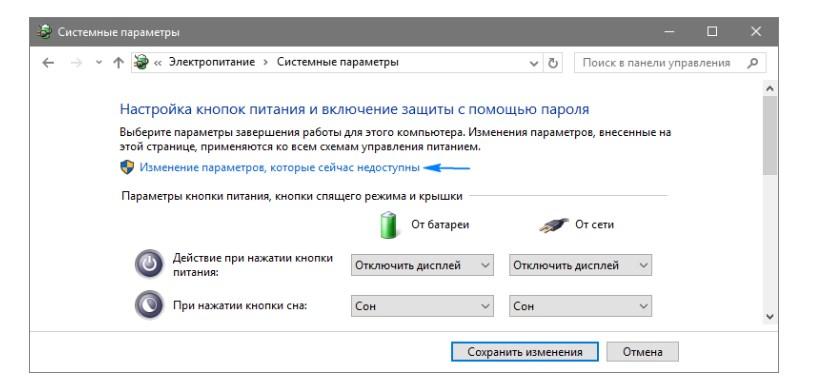 Нажимаем «ОК».
Нажимаем «ОК».
Еще проблемы могут возникать из-за работающей программы или назначенного задания. Конечно, базовые настройки ОС не позволяют программам желать такое без соглашения пользователя, однако эти параметры могли быть изменены либо во время установки (что маловероятно) либо самим пользователем.
Запрещаем программам выводить компьютер из режима гибернации
Итак, вновь открываем раздел «Электропитание» и меняем схему плана работы электропитания. Выбираем ту, которая сейчас используется, открываем «Дополнительные параметры» (как и раньше). Разворачиваем вкладку «Сон» и проводим настройки соответственно изображению
Внешние устройства работают непрерывно после выхода из гибернации
Здесь необходимо либо просто переподключить устройство или же перезагрузить компьютер. Естественно, это нарушит режим гибернации. Попробуйте обновить драйверы или же решите что важнее – использование устройства сразу после выхода из гибернации, или возможность вообще использовать гибернацию.
Если усыпить ноутбук, то после того, как заряд батареи дойдет до критической отметки, ОС, обычно, самостоятельно переводит компьютер в режим гибернации. Также необходимо помнить, что для сохранности конфиденциальности данных необходимо установить пароль. Чтобы после выхода система не сразу открывала доступ к рабочим файлам, поскольку иначе их сможет редактировать сторонний человек.
Как отключить режим гибернации в Windows 10 и удалить hiberfil.sys — Starus Recovery
Если вы используете ноутбук или компьютер с маленькими значениями оперативной памяти, или желаете просто увеличить объем памяти устройства, рекомендуем отключить спящий режим. В этой статье мы подготовили для вас 3 способа, которые помогут включить или деактивировать файл гибернации в считанные минуты.
Содержание статьи:
Что такое гибернация и спящее состояние компьютера
Гибернация (hiberfil. sys) — это спящее состояние компьютера, выступающее альтернативой привычному отключению питания. Будучи в этом режиме, компьютер создает точную копию текущего состояния операционной системы (файлы, драйверы и т.д.) и сохраняет полученную информацию на жесткий диск. Гибернация помогает компьютеру запуститься в разы быстрее, чем функция обычного выключения. Это связано с тем, что операционной системе не нужно заново подготавливать рабочие файлы и настройки.
sys) — это спящее состояние компьютера, выступающее альтернативой привычному отключению питания. Будучи в этом режиме, компьютер создает точную копию текущего состояния операционной системы (файлы, драйверы и т.д.) и сохраняет полученную информацию на жесткий диск. Гибернация помогает компьютеру запуститься в разы быстрее, чем функция обычного выключения. Это связано с тем, что операционной системе не нужно заново подготавливать рабочие файлы и настройки.
Функция спящего режима включена по умолчанию на всех устройствах под управлением Windows и, по нашему мнению, не стоит его отключать по первому желанию. Тем не менее в некоторых ситуациях положение может выйти из под контроля. Под этим положением подразумевается чрезмерное использование оперативной и физической памяти компьютера, которое потребляет файл гибернации (hiberfil.sys). При этом, чем выше значение ОЗУ, тем больший объем памяти займет гибернация.
Отключение режима гибернации
Несмотря на релизы стабильных обновлений операционной системы, Microsoft всегда стараются сохранять хотя бы примерный алгоритм работы внутри каждой. Таким образом приведенные ниже методы помогут вам провести работу со спящим режимом в Windows 10, 8, 7 и Vista. Для пользователей Windows XP, в связи с некоторыми отличиями от последних версий, мы подготовили отдельный раздел ближе к концу статьи.
Таким образом приведенные ниже методы помогут вам провести работу со спящим режимом в Windows 10, 8, 7 и Vista. Для пользователей Windows XP, в связи с некоторыми отличиями от последних версий, мы подготовили отдельный раздел ближе к концу статьи.
Способ №1. Командная строка
Этот метод работает только при использовании прав администратора. Поэтому, перед тем как приступать к выполнению задач, убедитесь, что утилита запущена правильно.
Запустить командную строку можно одним из следующих способов:
1. Откройте меню Пуск и в появившемся диалоговом окне введите команду cmd или Командная строка (подойдет любая). Щелкните по найденной утилите правой кнопкой мыши и нажмите клавишу Запуск от имени администратора.
2. Откройте меню Пуск и в списке установленных приложений найдите папку под названием Служебные — Windows.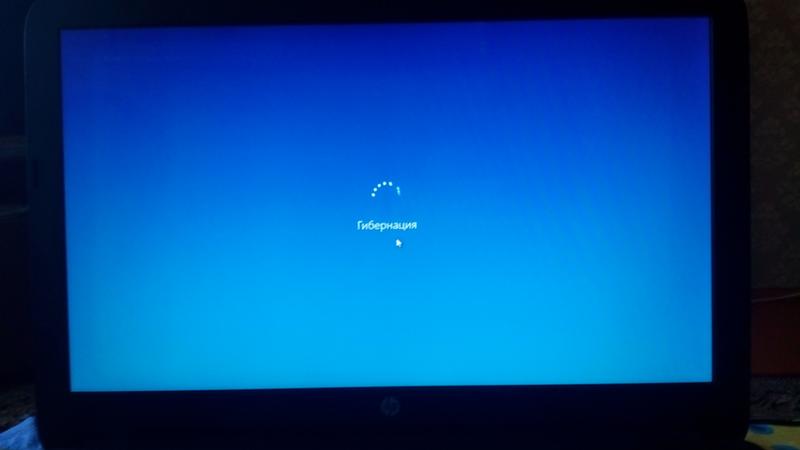 Откройте ее, найдите утилиту Командная строка, щелкните по ней правой кнопкой мыши, перейдите в раздел Дополнительно и нажмите клавишу Запуск от имени администратора.
Откройте ее, найдите утилиту Командная строка, щелкните по ней правой кнопкой мыши, перейдите в раздел Дополнительно и нажмите клавишу Запуск от имени администратора.
3. Перейдите в непосредственное местоположение утилиты Командная строка. Сделать это можно открыв папку System32, расположенную по пути: C:\Windows\System32. Найдите запускаемый файл cmd, щелкните по нему правой кнопкой мыши и нажмите клавишу Запустить от имени администратора.
4. Щелкните правой кнопкой мыши по иконке меню Пуск и найдите утилиту Windows PowerShell. Запустите ее от имени администратора. Windows PowerShell — это обновленная и улучшенная версия командной строки для операционной системы Windows 10.
Откройте командную строку любым из описанных выше способов и выполните следующую инструкцию для отключения спящего режима:
Введите команду powercfg -h off и нажмите клавишу Enter.
Готово. Режим гибернации отключен и больше он не будет потреблять системные ресурсы вашего компьютера.
Если же вы приняли решение восстановить работу гибернации, выполните аналогичные действия. Единственное что вам понадобится — немного изменить команду.
1. Откройте командную строку от имени администратора.
2. Введите команду powercfg -h on и нажмите клавишу Enter.
3. Готово. Спящий режим снова включен.
Способ №2. Параметры Windows и Управление электропитанием.
С выходом операционной системы Windows 10, компания Microsoft приложила все усилия, чтобы перенести все инструменты настройки системы в одну большую утилиту под названием “Параметры Windows”. Открыть ее можно одним из описанных ниже способов:
1. Щелкните правой кнопкой мыши по меню Пуск, которое расположено в левом нижнем углу дисплея, найдите раздел Параметры и откройте его.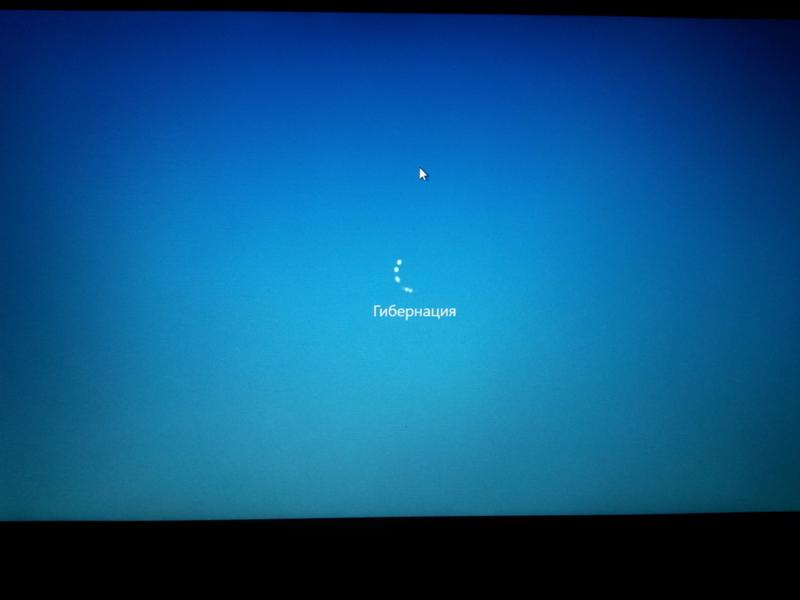
2. Откройте меню Пуск и щелкните по изображению шестеренки. Альтернативным вариант — пролистайте список установленных программ до буквы “П” и найдите в нем Параметры Windows. Откройте найденную утилиту.
3. Воспользуйтесь комбинацией клавиш Windows + I, чтобы получить быстрый доступ к утилите Параметры Windows.
Чтобы отключить режим гибернации на компьютере, воспользуйтесь следующим руководством:
1. Откройте Параметры Windows одним из предложенных выше способов.
2. Перейдите в раздел Система.
3. Теперь откройте подраздел Питание и спящий режим.
4. Откройте Дополнительные параметры питания.
5. В появившемся окне найдите параметр Настройка перехода в спящий режим. Откройте его.
Откройте его.
6. Теперь щелкните по клавише Изменить дополнительные параметры питания.
7. Найдите и откройте раздел Сон.
8. Перейдите в подраздел Гибернация после и задайте параметры как на изображении ниже.
Готово.
Если вам понадобится восстановить режим гибернации, восстановите параметры по умолчанию или же укажите собственное значение для обоих параметров.
Способ №3. Редактор реестра
Прежде чем приступать к применению этого способа на практике, настоятельно рекомендуем вам сделать резервную копию текущего состояния реестра. Реестр — это крайне хрупкий механизм работы операционной системы Windows и любое неверное действие способно повлечь за собой самые непредвиденные последствия: от периодических сбоев до полного отказа компьютера.
Самый быстрый и простой способ открыть редактор реестра — воспользоваться утилитой Выполнить. Чтобы ее запустить, воспользуйтесь одним из предложенных способов ниже.
Чтобы ее запустить, воспользуйтесь одним из предложенных способов ниже.
1. Щелкните по меню Пуск правой кнопкой мыши и найдите приложение Выполнить. Кликните по нему, чтобы запустить.
2. Откройте меню Пуск и в списке установленных приложений найдите папку под названием Служебные — Windows. Разверните ее, найдите утилиту Выполнить и запустите.
3. Воспользуйтесь сочетанием клавиш Windows + R, чтобы мгновенно открыть утилиту Выполнить.
В следующей инструкции мы рассмотрим процесс отключения и включения гибернации при помощи редактора реестра Windows.
1. Запустите утилиту Выполнить любым из предложенных способов.
2. В диалоговом окне введите команду regedit и нажмите клавишу Enter.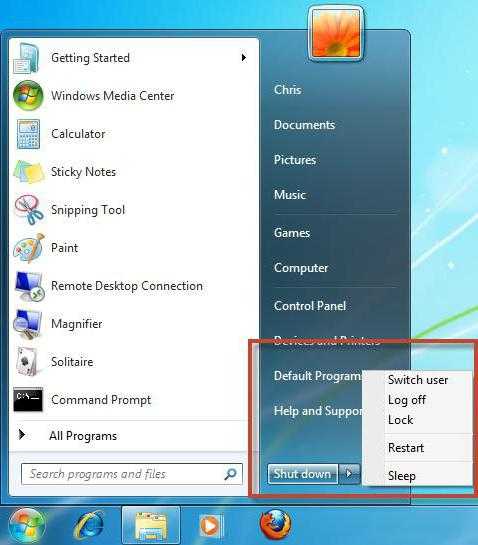
3. В открывшемся редакторе реестра перейдите по следующему пути:
Компьютер\HKEY_LOCAL_MACHINE\SYSTEM\CurrentControlSet\Control\Power
Чтобы значительно ускорить поиски, рекомендуем скопировать предложенный путь и вставить его в диалоговое окно сверху.
4. В открывшемся окне вы обнаружите два параметра: HiberFileSizePercent и HibernateEnabled.
5. Для каждого из ключей мы выполним одинаковые действия, поэтому на примере рассмотрим только один. Щелкните по файлу правой кнопкой мыши и нажмите клавишу Изменить.
6. В открывшемся окне установите Значение 0 и подтвердите операцию.
7. Готово. Выполните аналогичное действие для второго файла.
Перезапустите компьютер, чтобы внесенные изменения вступили в силу.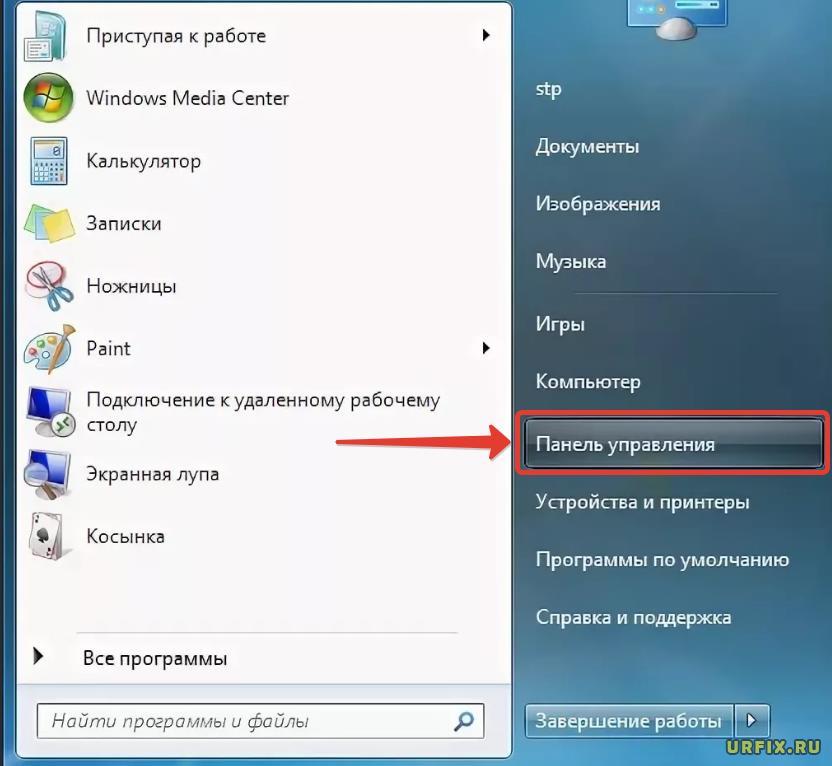 Восстановить работу гибернации вы сможете изменив значение 0 на 1.
Восстановить работу гибернации вы сможете изменив значение 0 на 1.
Отключение режима гибернации в Windows XP
Отключение спящего режима в операционной системе Windows XP несколько отличается от новых версий, которые мы рассмотрели ранее. Чтобы выполнить задачу, выполните следующее:
- Откройте Панель управления.
- Перейдите в раздел Электропитание.
- Откройте Свойства.
- Перейдите во вкладку Спящий режим и снимите галочку с параметра Разрешить использование спящего режима.
- Готово.
Теперь вам остается только перезапустить компьютер и вручную удалить файл hiberfil.sys, который находится в системной папке устройства.
Надеемся, статья была для вас полезной и помогла отключить режим гибернации вашего компьютера.
Похожие статьи про восстановление данных:
Дата:
Теги: Windows, Диск, Как восстановить, Компьютер, Ошибка
Как включить или отключить спящий режим в Windows 10
Сара Якобссон Пурувал / CNET Гибернация — это состояние, в которое вы можете перевести компьютер, а не выключать его или переводить в спящий режим.Когда ваш компьютер переходит в спящий режим, он делает снимок ваших системных файлов и драйверов и сохраняет этот снимок на ваш жесткий диск перед выключением. Это позволяет вашему компьютеру запускаться быстрее, потому что ему не нужно повторно устанавливать эти файлы и настройки.
Гибернация включена по умолчанию, и на самом деле это не повредит вашему компьютеру, поэтому нет необходимости отключать его, даже если вы им не пользуетесь. Однако, когда спящий режим включен, он резервирует часть вашего диска для своего файла — файла hiberfil.sys, который занимает 75 процентов установленной оперативной памяти вашего компьютера. Если у вас 8 ГБ ОЗУ, файл hiberfil.sys займет 6 ГБ места на жестком диске; если у вас 16 ГБ ОЗУ, файл hiberfil.sys займет 12 ГБ.
Итак, основная причина, по которой вы можете захотеть отключить спящий режим на своем компьютере, заключается в том, что вам действительно нужно вернуть лишних гигабайт места на жестком диске. Если вы выключите спящий режим, вы не сможете использовать спящий режим (очевидно), а также не сможете воспользоваться функцией быстрого запуска Windows 10, которая сочетает спящий режим и выключение для более быстрой загрузки.
Вот как отключить, а затем снова включить спящий режим в Windows 10:
Сара Якобссон Пурувал / CNET 1. Щелкните правой кнопкой мыши кнопку «Пуск» и выберите Командная строка (администратор) во всплывающем меню. Если система управления учетными записями пользователей предложит вам разрешить этой программе вносить изменения в ваш компьютер, нажмите Да , чтобы продолжить.
Щелкните правой кнопкой мыши кнопку «Пуск» и выберите Командная строка (администратор) во всплывающем меню. Если система управления учетными записями пользователей предложит вам разрешить этой программе вносить изменения в ваш компьютер, нажмите Да , чтобы продолжить.
2.В окне командной строки введите powercfg.exe / hibernate off и нажмите клавишу Enter . Закройте окно командной строки.
Сара Якобссон Пурувал / CNET3. Чтобы включить спящий режим в Windows 10, снова откройте командную строку и введите powercfg.exe / hibernate на и нажмите клавишу Enter .
Как добавить опцию гибернации в меню Пуск в Windows 10
В спящем режиме ваш компьютер по-прежнему будет потреблять немного энергии, хотя и намного меньше. Так что лучше использовать режим сна, если вы собираетесь ненадолго отлучиться от компьютера.
Так что лучше использовать режим сна, если вы собираетесь ненадолго отлучиться от компьютера.
Одним из преимуществ спящего режима является то, что он «выходит из спящего режима» всего за несколько секунд, поэтому вы можете легко продолжить работу с того места, на котором остановились.
Если ваш компьютер не выходит из спящего режима, ознакомьтесь с этим замечательным руководством, чтобы решить проблему. С другой стороны, если у вас возникли проблемы с сохранением компьютера в спящем режиме, мы рекомендуем вам ознакомиться с этой статьей, чтобы найти решение.
Шаги по добавлению опции гибернации в меню «Пуск» Windows 10
Что касается варианта гибернации, он работает аналогичным образом, но сохраняет открытые документы и запущенные приложения на жестком диске и выключает компьютер.
В режиме гибернации ваш компьютер потребляет нулевое электрическое питание, поэтому рекомендуется использовать эту опцию, если вы собираетесь на некоторое время отсутствовать и хотите продолжить с того места, на котором остановились, когда вернетесь.
Единственным недостатком режима гибернации является то, что для запуска требуется немного больше времени по сравнению со спящим режимом.Давайте посмотрим, как включить режим гибернации в Windows 10:
- Откройте панель управления и перейдите в раздел «Оборудование и звук»> «Электропитание».
- Щелкните Выберите, что делают кнопки питания.
- Затем щелкните ссылку «Изменить настройки, которые в настоящее время недоступны». Это позволит вам изменить параметры выключения.
- Проверьте режим гибернации (Показать в меню «Питание»).
- Нажмите «Сохранить изменения», и все.
Если вы не можете найти свои планы электропитания, верните их, выполнив простые действия, описанные в этой статье.
Не удается открыть панель управления в Windows 10? Взгляните на это пошаговое руководство, чтобы найти решение.
Теперь у вас должна быть опция гибернации в меню «Пуск». Если у вас есть какие-либо комментарии или вопросы, просто прочитайте комментарии ниже.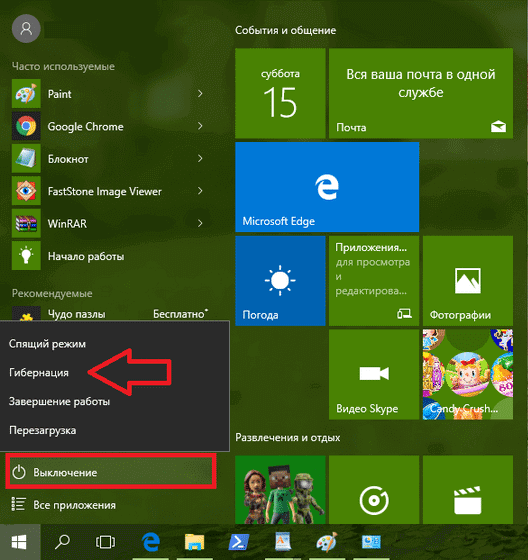
К сожалению, после включения режима гибернации в Windows 10 могут возникнуть различные технические проблемы. Например, ваш компьютер может не перейти в режим гибернации. В других случаях вашему компьютеру может потребоваться слишком много времени, чтобы выйти из спящего режима.
Как использовать клавиатуру для вывода компьютера из спящего режима | Small Business
Автор: Ник Дэвис Обновлено 3 августа 2018 г.
Гибернация — это функция Windows, которая не выключает офисный компьютер, а переводит компьютер в приостановленный режим после сохранения всех открытых документов и настроек для последующего использования. Вы можете вывести компьютер из спящего режима с помощью любой клавиши на клавиатуре и возобновить то, что вы делали, в считанные секунды. По неизвестным причинам гибернация не является установленной функцией в Windows 8 или 10, и вы должны включить ее в настройках электропитания Windows, прежде чем вы сможете получить доступ к этой функции.
Hibernate»> Спящий режим и спящий режимСпящий режим отличается от функции спящего режима Windows тем, что функция спящего режима не сохраняет открытые документы и настройки и потребляет больше энергии, чем перевод компьютера в спящий режим. Сон удобен, когда вам просто нужно на короткое время приостановить работу компьютера, чтобы решить проблему в другой комнате или выполнить какое-либо поручение. Пока ваш компьютер находится в спящем режиме, все открытые документы и приложения все еще работают, но не сохраняются на жестком диске вашего компьютера.Гибернация потребляет меньше энергии и идеально подходит, когда вы знаете, что не будете использовать компьютер в течение длительного периода времени, например, ночью, но не хотите выключать компьютер. Поскольку заряд батареи критически важен для мобильных устройств, спящий режим лучше подходит для ноутбука, чем для настольного ПК; Фактически, на некоторых компьютерах режим гибернации недоступен.
Включение функции гибернации
Чтобы включить гибернацию на офисном компьютере, нажмите клавишу «Windows-W», чтобы открыть меню «Поиск по параметрам». Введите «Питание» в поле поиска, чтобы открыть диалоговое окно «Параметры электропитания», нажмите ссылку «Изменить действия кнопок питания», нажмите «Изменить настройки, которые в настоящее время недоступны», а затем прокрутите вниз до заголовка «Настройки выключения». . Установите флажок рядом с «Гибернация», чтобы включить эту функцию, и нажмите кнопку «Сохранить изменения» — не закрывайте диалоговое окно «Параметры электропитания».
Введите «Питание» в поле поиска, чтобы открыть диалоговое окно «Параметры электропитания», нажмите ссылку «Изменить действия кнопок питания», нажмите «Изменить настройки, которые в настоящее время недоступны», а затем прокрутите вниз до заголовка «Настройки выключения». . Установите флажок рядом с «Гибернация», чтобы включить эту функцию, и нажмите кнопку «Сохранить изменения» — не закрывайте диалоговое окно «Параметры электропитания».
Настройка кнопки питания
После включения режима гибернации на своем компьютере нажмите ссылка «Выберите, что делают кнопки питания» в диалоговом окне «Электропитание», чтобы вывести компьютер из режима гибернации с помощью клавиатуры.Щелкните стрелку вниз рядом с надписью «Когда я нажимаю кнопку питания:» под заголовком «От батареи» и нажмите «Спящий режим»; затем щелкните стрелку вниз под заголовком «Подключено» и щелкните «Спящий режим» также рядом с надписью «Когда я нажимаю кнопку питания». Нажмите кнопку «Сохранить изменения», чтобы завершить настройку.
Переход в спящий режим и пробуждение
Чтобы перевести офисный ноутбук с Windows 8 в спящий режим, переместите курсор на кнопку «Пуск» и щелкните ее. Нажмите «Завершить работу или выйти», затем выберите «Гибернация».В Windows 10 нажмите «Пуск» и выберите «Питание> Гибернация». Экран вашего компьютера мигает, указывая на сохранение всех открытых файлов и настроек, и становится черным. Нажмите кнопку «Питание» или любую клавишу на клавиатуре, чтобы вывести компьютер из спящего режима. Сообщение «Windows возобновляет работу» появляется на экране вашего компьютера, когда система выходит из спящего режима.
Время выхода из спящего режима
Системе Windows требуется около восьми секунд, чтобы выйти из спящего режима.Не выключайте компьютер во время пробуждения, выключая компьютер вручную или вынимая из него аккумулятор — это может привести к повреждению файла. Вместо этого позвольте вашему компьютеру проснуться и восстановить все программы и настройки, которые он отображал и использовал.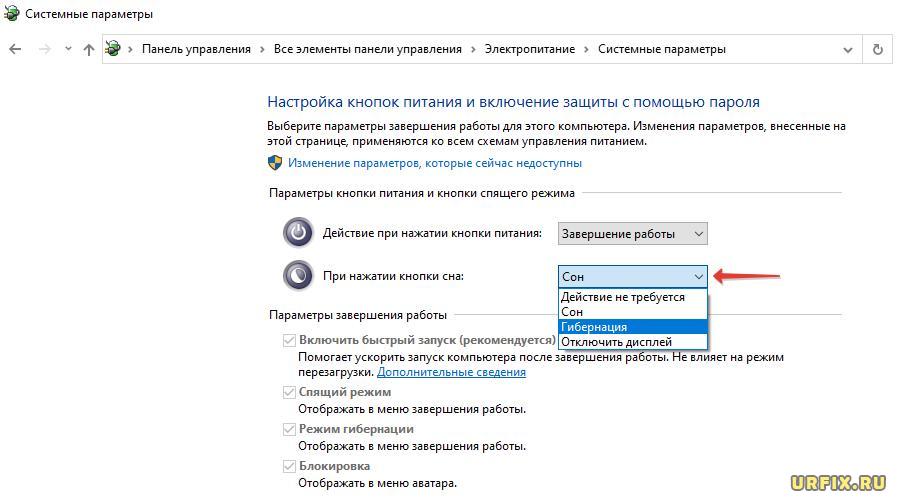 Как только ваш компьютер выйдет из спящего режима, он будет готов к работе или вы можете полностью выключить компьютер через меню «Power».
Как только ваш компьютер выйдет из спящего режима, он будет готов к работе или вы можете полностью выключить компьютер через меню «Power».
Плохой ли режим гибернации для вашего ПК? Все, что вам нужно знать
Многие из нас не задумываются о переводе своего ПК или ноутбука в режим гибернации.В конце концов, это важная возможность машины, и производители ноутбуков с Windows уже включают ее в качестве неотъемлемой спецификации. Переход в режим гибернации возник из-за необходимости поддерживать компьютер в круглосуточном режиме без разряда батареи или для обеспечения устойчивости системы к сбоям питания, в отличие от режима сна.
Однако возникают вопросы. Оказывает ли гибернация негативное влияние на компьютер по сравнению с правильным выключением? Как часто вы должны использовать опцию гибернации? Чтобы ответить на эти вопросы, необходимо понимать, как работает спящий режим, как он влияет на производительность ПК и вреден ли он для вашего ПК в долгосрочной перспективе.
Как работает режим гибернации
Гибернация относится к режиму питания вашего ноутбука или ноутбука (гораздо меньше в случае настольных ПК). Это разработано для экономии энергии за счет сохранения любого открытого содержимого на диске хранения. Технически они известны как «энергонезависимые» носители данных, так как они не подвержены потере данных.
Режим гибернации работает аналогично «выключению / перезагрузке», поскольку ноутбуку не требуется постоянное питание для восстановления данных. Несмотря на любой потенциальный сбой питания, вы можете быть уверены, что вычислительная мощность будет переработана.Подобно спящему медведю, этот режим гарантирует ресурсы компьютера от непредсказуемых ситуаций. После возобновления работы устройство будет в том же состоянии, в котором вы его оставили до перехода в спящий режим.
Спящий режим можно понять в отличие от «спящего» режима, когда ноутбук сразу переключается в оперативную память и переходит в режим пониженного энергопотребления. Поскольку оперативная память является «энергозависимой» системой памяти, она может мгновенно включить ноутбук или ноутбук без задержки. Недостатком является то, что он будет продолжать потреблять электроэнергию из-за нестабильного характера оперативной памяти.Он не может пережить потерю данных из-за отключения электроэнергии.
Поскольку оперативная память является «энергозависимой» системой памяти, она может мгновенно включить ноутбук или ноутбук без задержки. Недостатком является то, что он будет продолжать потреблять электроэнергию из-за нестабильного характера оперативной памяти.Он не может пережить потерю данных из-за отключения электроэнергии.
С другой стороны, компьютерам, находящимся в режиме гибернации, требуется больше времени для возобновления, потому что они должны получать данные с жестких дисков (вместо RAM), а затем записывать эти значения в RAM, что делает весь процесс более трудоемким.
Включение режима гибернации на ПК или ноутбуке
Режим гибернации поддерживается во всех версиях Windows. В Windows 10 к нему легко получить доступ из меню «Пуск», затем «Настройки» -> «Система» -> «Питание и спящий режим» -> «Дополнительные настройки питания».”
Вы можете изменить время гибернации в «Расширенных настройках» по умолчанию: 180 минут при работе от батареи и 720 минут в режиме плагина.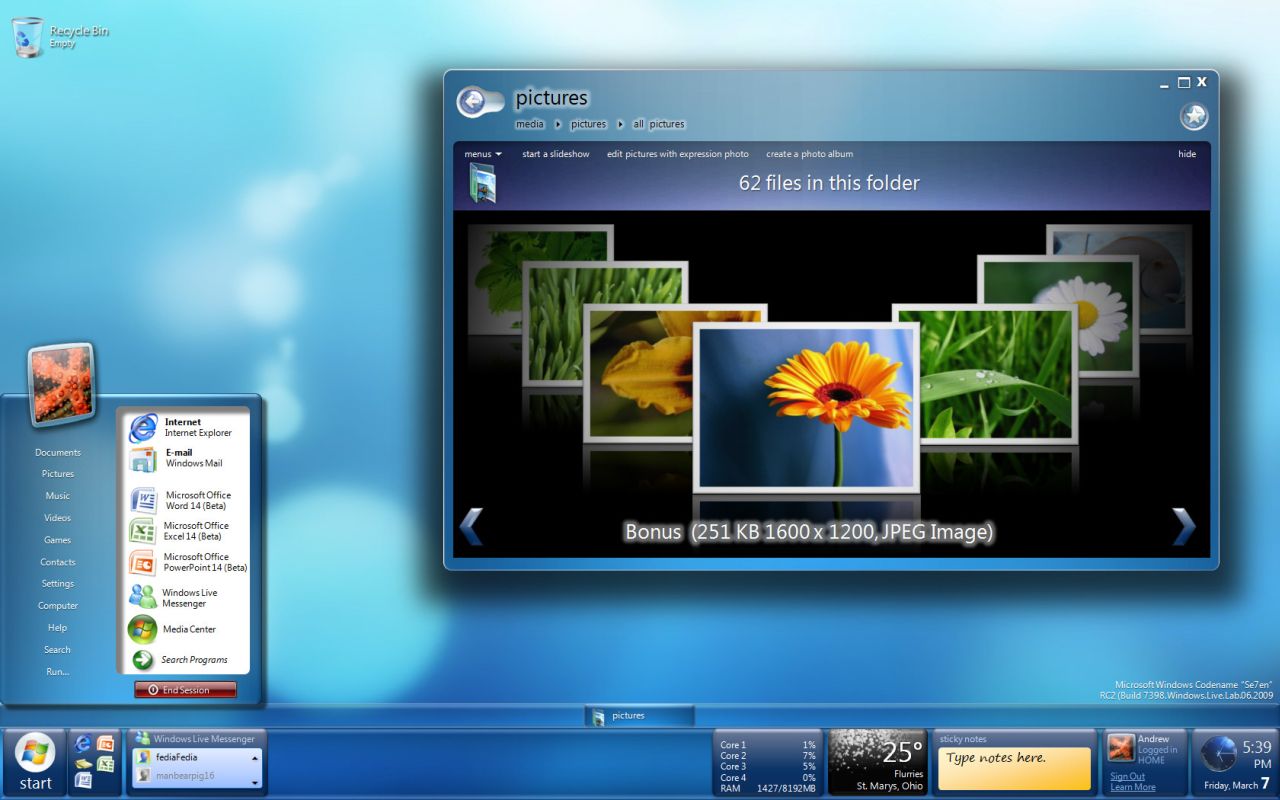 Из этого меню также можно получить доступ к гибридному спящему режиму.
Из этого меню также можно получить доступ к гибридному спящему режиму.
В меню Mac Apple есть только две опции: спящий режим и выключение. Здесь вы можете найти более подробную информацию о том, как перевести дисплей вашего Mac в спящий режим. Доступ к опции глубокого сна, подобной гибернации, можно получить из настроек pmset в Терминале Mac.
В Ubuntu по умолчанию не включен спящий режим.Однако поддержку этой функции можно проверить с помощью команды pm-hibernate в терминале и при критически низком уровне мощности. Он также имеет вариант гибридной приостановки, который похож на гибридный режим сна в Windows.
Влияние режима гибернации на производительность ПК и работоспособность системы
Ранее считалось, что режим гибернации, несмотря на его способность к энергосбережению, со временем снижает производительность жесткого диска. Вердикт несколько изменился в 2020 году, и сегодня вы можете использовать режим гибернации гораздо более небрежно, без каких-либо негативных последствий.
А это плохо для ПК? Ответ зависит от того, какой у вас жесткий диск. С жестким диском (HDD) он в основном замораживает все действия вашего ПК и безопасно сохраняет это состояние на вашем жестком диске в огромном файле гибернации, который в системах Windows называется hiberfil.sys.
На жестком диске этот размер hiberfil.sys может приблизиться к ОЗУ вашей системы, поскольку, по крайней мере, этот объем места должен быть скопирован на жесткий диск для ваших открытых файлов (выделено 75 процентов ОЗУ). В зависимости от того, сколько приложений у вас запущено, чем больше у вас оперативной памяти (16 ГБ), тем больше данных будет автоматически скопировано на жесткий диск.
Однако преимущество заключается в том, что ноутбук потребляет меньше энергии. По сути, решение о переходе в спящий режим жесткого диска — это компромисс между энергосбережением и падением производительности жесткого диска с течением времени.
Однако для тех, у кого есть ноутбук с твердотельным накопителем (SSD), режим гибернации имеет небольшое негативное влияние. Поскольку у него нет движущихся частей, как у традиционного жесткого диска, ничего не ломается. Таким образом, благодаря тому факту, что SSD известен своей долговечностью, ваша система не подвергается износу, который вы обычно испытываете с жесткими дисками.
Поскольку у него нет движущихся частей, как у традиционного жесткого диска, ничего не ломается. Таким образом, благодаря тому факту, что SSD известен своей долговечностью, ваша система не подвергается износу, который вы обычно испытываете с жесткими дисками.
Как часто тогда следует переходить в спящий режим?
Выше мы обсуждали, что режим гибернации гораздо меньше влияет на SSD по сравнению с компьютерами с жесткими дисками. Тем не менее, даже современные системы жестких дисков достаточно надежны, чтобы «время от времени» выдерживать гибернацию. Это не вызовет заметного падения производительности, если вы будете делать это один раз в неделю или около того. В этих системах вы должны переходить в спящий режим только при необходимости. Например, когда вы находитесь вдали от компьютера от 12 до 24 часов и вам нужно возобновить работу без выключений или перезапусков.В других случаях всегда лучше выполнить полное и надлежащее выключение.
С системами SSD вы можете позволить себе быть более расслабленным, поскольку он просто записывает последнее состояние на диск и плавно отключается. Чтобы перевести компьютер в спящий режим и вывести его из спящего режима, не потребуется много времени. Есть один небольшой недостаток режима гибернации, даже с твердотельным накопителем, в том, что настройки ПК не восстанавливаются регулярно, как это всегда бывает, когда компьютер выключается и перезагружается надлежащим образом.
Чтобы перевести компьютер в спящий режим и вывести его из спящего режима, не потребуется много времени. Есть один небольшой недостаток режима гибернации, даже с твердотельным накопителем, в том, что настройки ПК не восстанавливаются регулярно, как это всегда бывает, когда компьютер выключается и перезагружается надлежащим образом.
Если вам нужен быстрый доступ к Hibernate, вы можете добавить опцию Hibernate в меню «Пуск».С другой стороны, если он вам не нужен, вы можете отключить его, чтобы сэкономить место для хранения.
Связанный:
Саяк БоралСаяк Борал — технический писатель с более чем десятилетним опытом работы в различных отраслях, включая полупроводники, Интернет вещей, корпоративные ИТ, телекоммуникации OSS / BSS и безопасность сетей. Он писал для MakeTechEasier по широкому кругу технических тем, включая Windows, Android, Интернет, руководства по оборудованию, браузеры, программные инструменты и обзоры продуктов.
Эта статья полезна? да Нет
Sleep и Hibernate — в чем разница в Windows?
Помимо выключения компьютера, Windows предоставляет вам еще несколько возможностей для экономии энергии. Наиболее широко используемые параметры — это спящий режим и гибернация.Обе функции питания полезны, если у вас есть ноутбук, в основном потому, что они обеспечивают более длительное время автономной работы без полного выключения ПК. Эти два варианта также сохраняют ваши открытые окна и службы, которые затем перезагружаются при загрузке.
Наиболее широко используемые параметры — это спящий режим и гибернация.Обе функции питания полезны, если у вас есть ноутбук, в основном потому, что они обеспечивают более длительное время автономной работы без полного выключения ПК. Эти два варианта также сохраняют ваши открытые окна и службы, которые затем перезагружаются при загрузке.
Независимо от преимуществ, сон и гибернация имеют как плюсы, так и минусы. Понимание различий поможет вашему ПК или ноутбуку эффективно сэкономить электроэнергию и сэкономить время, которое в противном случае вы бы потратили на ожидание запуска устройства.
В этой статье объясняется разница между режимом сна и гибернацией, чтобы помочь вам определить, какой вариант лучше всего подходит для ваших нужд в конкретных обстоятельствах.Давайте посмотрим поближе.
Что такое спящий режим Windows?
Спящий режим появляется после того, как вы не использовали компьютер в течение определенного времени, но пользователь также может выбрать его вручную. По сути, это как приостановить фильм. Все ваши приложения и окна остаются открытыми, а ваше устройство использует свою оперативную память (ОЗУ) для сохранения активного состояния ПК.
По сути, это как приостановить фильм. Все ваши приложения и окна остаются открытыми, а ваше устройство использует свою оперативную память (ОЗУ) для сохранения активного состояния ПК.
Когда вы возвращаетесь и двигаетесь, или щелкаете мышью, или нажимаете клавишу, например пробел, предыдущее состояние — это то, как вы его оставили.Запуск обычно происходит очень быстро, и на то, чтобы все вернуть, требуется не больше секунды или двух. Это не что иное, как режим ожидания.
Когда следует использовать спящий режим Windows?
Ваш компьютер автоматически переходит в спящий режим для экономии энергии. Windows 10 (и XP, 7, 8 и 8.1) устанавливает активацию времени сна по умолчанию, но вы можете изменить настройку или вообще отключить спящий режим. Лучше всего использовать его, если вы не будете нуждаться в устройстве в течение короткого периода времени. Так что, если вам нужно выбежать из офиса и быстро перекусить, вам может пригодиться спящий режим.Он предлагает более быстрый запуск, чем перезапуск, поэтому вы можете вернуться к его использованию в кратчайшие сроки.
Что такое спящий режим Windows?
Если вы используете ноутбук и ваша батарея почти разряжена, последнее состояние вашего устройства сохраняется на диск, обычно через схему питания гибернации. Этот процесс означает, что всякий раз, когда вы снова подключите его, вы сможете продолжить с того места, на котором остановились.
Настольные ПК не имеют аккумуляторной батареи, как ноутбуки, поэтому спящий режим часто активируется после определенного времени сна.Целью перехода из спящего режима в режим гибернации является продление срока службы батареи, но для настольных ПК он используется для экономии энергии.
Когда следует использовать спящий режим Windows?
Гибернация — правильный выбор, если вы планируете оставлять компьютер или ноутбук выключенным на более длительное время в течение дня. Как правило, лучше выключить компьютер или ноутбук на более длительное время и начать все заново.
В режиме гибернации Windows отключается питание ПК или ноутбука, но также используется состояние сохранения для возобновления работы всех открытых окон и служб при включении питания.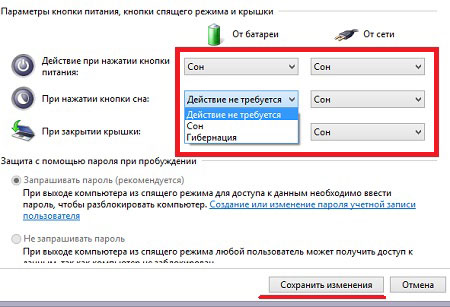
Hibernate — отличный вариант, но он загружается дольше, особенно потому, что он должен возобновлять все предыдущие действия. Если у вас есть время подождать, спящий режим — идеальный выбор.
Что такое гибридный спящий режим Windows?
Есть интересная функция под названием Hybrid Sleep, которая работает так же, как и обычный сон, с некоторыми дополнительными оговорками. Гибридный режим сна — это комбинация режимов энергопотребления сна и гибернации. Эта функция сохраняет существующие окна и процессы в ОЗУ, а также сохраняет их на жесткий диск (HDD) или твердотельный накопитель (SSD).Ваш компьютер переходит в спящий режим после того, как он записывает текущий сеанс в ОЗУ. После завершения этого шага Windows копирует данные на жесткий или твердотельный диск.
Опция была разработана для настольных ПК. Однако при желании вы МОЖЕТЕ активировать гибридный режим сна на ноутбуке. Просто будьте осторожны при использовании гибридного режима на портативных устройствах — прочтите далее, чтобы узнать, почему.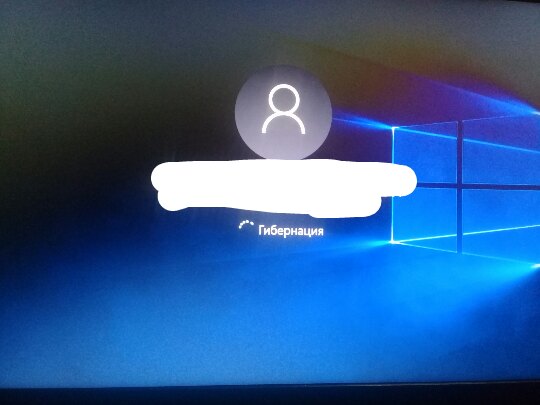
Windows Hybrid Sleep обеспечивает два уровня защиты, которые гарантируют надежное восстановление вашего предыдущего сеанса.
В меню выключения любого устройства нет опции гибридного сна.Тем не менее, он автоматически активируется после перехода в спящий режим в течение определенного времени, если эта опция включена в настройках питания.
Когда следует использовать гибридный спящий режим Windows?
Комбинируя функции сна и гибернации с помощью гибридного сна, вы получаете две резервные копии текущего состояния вашей системы. К сожалению, восстановление после сбоя питания работает только в том случае, если компьютер уже спал и успешно завершил процесс записи на жесткий диск / твердотельный накопитель. В противном случае не хватит времени для сохранения данных на HDD.С другой стороны, если оперативная память повреждена из-за отключения питания ПК, ваша система может загрузить данные, используя кэшированные данные жесткого или твердотельного накопителя, созданные во время цикла сна.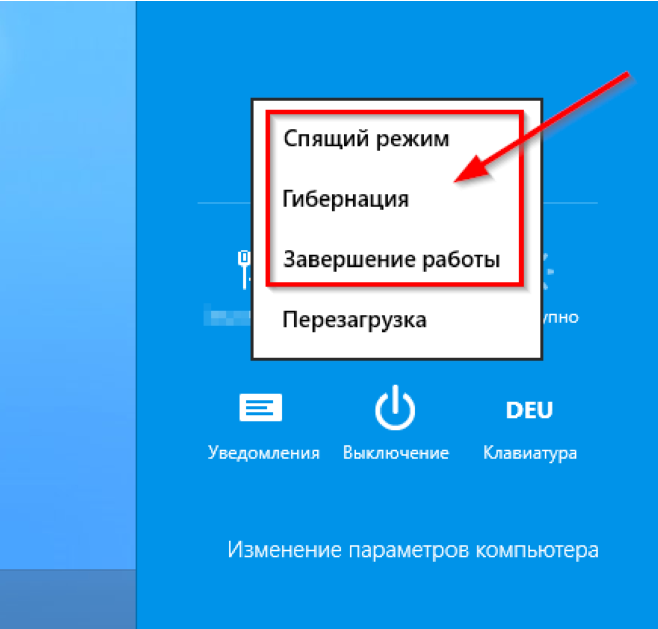
Windows Hybrid Sleep также обеспечивает быстрый запуск по сравнению с Hibernate, поскольку он может использовать данные RAM для восстановления предыдущего сеанса.
Как активировать гибридный спящий режим Windows
Гибридный спящий режим автоматически активируется на настольных ПК. Как упоминалось ранее, на ноутбуках по умолчанию отключен гибридный спящий режим.Важно отметить, что гибридный спящий режим недоступен, если сначала не добавлен спящий режим. Другими словами, вы не увидите этот параметр, если параметр гибернации не будет активно доступен.
Если на вашем ПК или ноутбуке не включен гибридный спящий режим, вы можете настроить его, выполнив следующие действия. Помните, что гибридный сон отключен в ноутбуках в целях безопасности.
Включить гибридный режим на ПК с Windows 10
- Перейдите к «Пуск > Настройки > Система».»
- Щелкните« Питание и спящий режим ».

- Перейдите к «Дополнительные настройки мощности» (находятся в разделе «Связанные настройки») на правой панели .
- Щелкните «Изменить параметры плана> Изменить дополнительные параметры питания».
- Щелкните «+» рядом с Sleep , а затем рядом с Allow Hybrid Sleep. Выберите «Вкл.» в раскрывающемся меню, чтобы выбрать аккумулятор и параметры подключения.Щелкните «ОК» , затем «Применить» , чтобы активировать гибридное состояние сна.
Включение гибридного режима на портативных компьютерах
На портативных компьютерах обычно используется другая схема питания для сохранения активных окон и процессов, когда они не используются. Портативные устройства используют спящий режим, когда они неактивны, а затем они могут активировать спящий режим для экономии заряда батареи. Гибридный спящий режим отключен, поскольку для сохранения сеанса на жесткий или твердотельный диск требуется время.
Гибридный спящий режим отключен, поскольку для сохранения сеанса на жесткий или твердотельный диск требуется время.
Закрытие крышки переводит портативный компьютер в спящий режим, и, если активна гибридная опция, он кэширует текущий сеанс на диск, пока вы перемещаете портативное устройство для хранения и встряхиваете его в рюкзаке или сумке.Это не очень хорошая комбинация для жесткого диска!
Хотя у SSD нет движущихся частей, таких как HDD, он быстрее изнашивает его из-за увеличения сигналов ввода / вывода (транзакций данных). Если вы планируете оставить свой ноутбук на столе, гибридный спящий режим удобен для жестких дисков, особенно когда вы вернетесь к работе или завершите задачу.
Чтобы включить гибридный спящий режим на своем ноутбуке, следуйте инструкциям для настольных ПК
, но убедитесь, что спящий режим активен в качестве опции, иначе вы его не увидите.
После этого будет активирован гибридный спящий режим, и не будет причин беспокоиться о потере работы, за исключением отключения электроэнергии, когда компьютер фактически использовался.
Как использовать спящий режим для продления срока службы батареи в Windows 10
В Windows 10 спящий режим — это функция энергосбережения, которая работает путем сохранения содержимого памяти на жесткий диск (внутри скрытого системного файла Hiberfil.sys), что позволяет полностью выключить устройство для продления срока службы батареи без потери текущего работай.В следующий раз, когда вы возобновите работу, предыдущий сеанс загрузится в память, позволяя продолжить с того места, где вы остановились.
Хотя спящий режим в Windows 10 не возобновляется так же быстро, как спящий режим, эта функция пригодится, если вы не используете устройство в течение длительного периода времени, когда батарея разряжена, у ноутбука проблема с разрядом батареи или когда вам необходимо заменить батарею (если у вас все еще есть одно из этих устройств).
В этом руководстве по Windows 10 мы расскажем, как включить и настроить спящий режим, чтобы продлить срок службы батареи вашего ноутбука, или полностью выключить компьютер, сохранив текущий сеанс при возобновлении.
VPN-предложения: пожизненная лицензия за 16 долларов, ежемесячные планы за 1 доллар и более
Как включить гибернацию в Windows 10
Чтобы включить спящий режим с помощью командной строки, выполните следующие действия:
- Открыть Старт .
- Найдите Командная строка , щелкните правой кнопкой мыши верхний результат и выберите вариант Запуск от имени администратора .
Введите следующую команду, чтобы подтвердить, что спящий режим уже включен на вашем устройстве, и нажмите Введите :
powercfg / availablesleepstatesЕсли Hibernate отображается в разделе «Следующие состояния сна доступны в этой системе», значит, функция включена, и вам не нужно переходить к шагу № .4 .
Введите следующую команду, чтобы включить функцию на вашем компьютере, и нажмите Введите :
powercfg / гибернация на
После того, как вы выполните эти шаги, ваш ноутбук будет включен в спящий режим.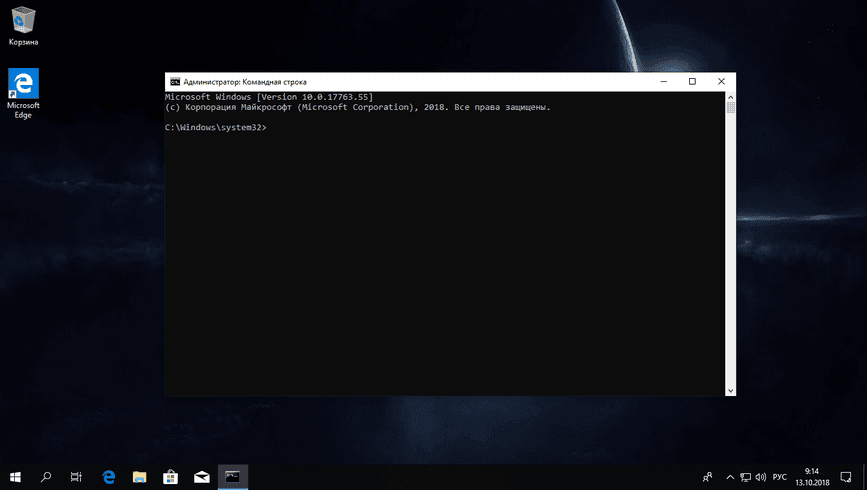 Однако эта функция доступна не во всех конфигурациях системы. Если вы не можете использовать гибернацию в Windows 10, это может быть по одной из следующих причин:
Однако эта функция доступна не во всех конфигурациях системы. Если вы не можете использовать гибернацию в Windows 10, это может быть по одной из следующих причин:
- Драйвер видеокарты не поддерживает это состояние питания.Обновление до последней версии видеодрайвера может решить эту проблему.
- Гибернация может поддерживаться, но не включена в унифицированном расширяемом интерфейсе микропрограмм (UEFI) или устаревшей базовой системе ввода / вывода (BIOS). Доступ к микропрограмме материнской платы и изменение настроек с помощью веб-сайта поддержки производителя вашего устройства может решить проблему.
- Включена функция гибридного сна. В некоторых случаях вам может потребоваться отключить эту функцию, прежде чем гибернация станет доступной.
- Оборудование не поддерживает спящий режим.Например, устройства с InstantGo не имеют возможности гибернации.
Как добавить параметр гибернации в меню питания в Windows 10
Чтобы добавить параметр гибернации в меню «Питание» при запуске, выполните следующие действия:
- Открыть Панель управления .

Щелкните Оборудование и звук .
Щелкните Power Options .
Щелкните значок Выберите, что делает закрытие крышки, параметр на левой панели.
Подсказка: Если вы используете настольный компьютер, вы можете выбрать опцию Выберите, что делают кнопки питания , чтобы перейти к настройкам.
- Щелкните Изменить параметры, которые в настоящее время недоступны, параметр , чтобы изменить параметры завершения работы.
Отметьте опцию Hibernate .
- Нажмите кнопку Сохранить изменения .
После выполнения этих шагов опция «Гибернация» будет доступна в меню «Питание» в меню «Пуск», на экране блокировки и в меню опытного пользователя (клавиша Windows + сочетание клавиш X ).
Настроить кнопку питания для перехода в спящий режим
Чтобы перевести устройство в спящий режим при нажатии одной из кнопок питания или закрытии крышки, выполните следующие действия:
- Открыть Панель управления .

Щелкните Оборудование и звук .
Щелкните Power Options .
Щелкните значок Выберите, что делает закрытие крышки, параметр на левой панели.
В разделе «Питание, кнопки спящего режима и настройки крышки» используйте раскрывающееся меню, чтобы разрешить устройству переходить в режим гибернации при нажатии кнопки питания или спящего режима или при закрытии крышки ноутбука.
После того, как вы выполните эти шаги, ваш компьютер перейдет в режим гибернации в зависимости от вашей конфигурации.
Как настроить параметры гибернации в Windows 10
Если вы хотите максимально продлить срок службы батареи, вы можете настроить параметры питания, чтобы компьютер автоматически переходил в спящий режим.
Чтобы изменить таймеры гибернации на вашем компьютере, выполните следующие действия:
- Открыть Панель управления .

Щелкните Оборудование и звук .
Щелкните Power Options .
Щелкните параметр Изменить параметры плана под текущим используемым планом питания.
Щелкните опцию Изменить дополнительные параметры питания .
- Разверните ветку Sleep .
- Разверните Hibernate после ветви .
Используйте опцию On Battery , чтобы установить количество минут перед переводом устройства в режим гибернации, когда портативный компьютер работает от батареи.
- Используйте опцию Подключено к , чтобы установить количество минут перед переводом устройства в режим гибернации, когда портативный компьютер подключен к источнику питания.
- Нажмите кнопку Применить .
- Нажмите кнопку ОК .

После выполнения этих шагов ваше устройство должно автоматически перейти в спящий режим по истечении указанного вами времени.
Подобно предыдущим версиям, гибернация предлагает надежный метод экономии заряда аккумулятора при сохранении сеанса. Однако это вариант, который требует больше всего времени для завершения работы и возобновления работы. Это требует записи содержимого памяти на жесткий диск для перехода в спящий режим и записи информации обратно в память для возобновления.
Если вы хотите сэкономить заряд батареи за счет быстрого возобновления работы, возможно, рекомендуется использовать спящий режим. Просто помните, что если ваше устройство теряет питание во время сна, вы можете потерять несохраненные данные.
В этом руководстве мы сосредоточили внимание на Windows 10, но гибернация существует уже давно. Вы можете обратиться к этим инструкциям, если вы все еще используете Windows 8.1 или Windows 7.
Дополнительные ресурсы по Windows 10
Чтобы получить дополнительные полезные статьи, статьи и ответы на распространенные вопросы о Windows 10, посетите следующие ресурсы:
Mauro рекомендует все эти доступные аксессуары Привет, я Мауро Хулак, гуру помощи и практических рекомендаций Windows Central. Я написал пост, который вы сейчас читаете, и знаю ОС Windows от и до. Но я также немного помешан на оборудовании. Вот некоторые из доступных гаджетов на моем столе сегодня.
Я написал пост, который вы сейчас читаете, и знаю ОС Windows от и до. Но я также немного помешан на оборудовании. Вот некоторые из доступных гаджетов на моем столе сегодня.
Мы можем получать комиссию за покупки, используя наши ссылки. Узнать больше.
Windows 10 переходит в спящий режим при завершении работы
Опубликовано автором Madalina Dinita 1 комментарий
Вы только что закончили работу на своем компьютере и нажали кнопку «Выключить». Но вместо выключения ваш компьютер решает перейти в режим гибернации.Это довольно странное поведение.
Что ж, в этом руководстве мы объясним вам, что может быть причиной такого удивительного поведения компьютера и что вы можете сделать, чтобы избежать таких ситуаций.
Почему Windows 10 переходит в спящий режим вместо выключения? Если вы включили функцию быстрого запуска, Windows 10 часто будет переходить в спящий режим вместо завершения работы. Быстрый запуск закрывает ваши активные программы и переводит компьютер в режим гибернации с низким энергопотреблением, что позволяет в следующий раз загружать компьютер намного быстрее.
Быстрый запуск закрывает ваши активные программы и переводит компьютер в режим гибернации с низким энергопотреблением, что позволяет в следующий раз загружать компьютер намного быстрее.
Как предотвратить переход Windows 10 в спящий режим при выключении компьютера
1. Отключить быстрый запуск
Fast Startup также известен как Windows Hybrid Shutdown. Чтобы отключить его, выполните следующие действия:
- Откройте панель управления
- Перейти к Оборудование и звук → Электропитание
- Нажмите на Выберите, что делает кнопка питания
- Перейти к Настройки выключения
- Снимите флажок Включите быстрый запуск (рекомендуется) вариант
- Применить изменения.
Если вы не можете снять флажок «Быстрый запуск», выберите опцию Изменить настройки, которые в настоящее время недоступны .
2. Запустите команду выключения
Кроме того, вы также можете использовать команду Shutdown.exe для полного выключения компьютера без использования функции гибридного выключения.
Чтобы использовать эту команду, перейдите в Start и введите Shutdown / s / t 0.
Нажмите Enter, и эта команда немедленно выключит вашу машину.
Кстати, если вы хотите отложить команду выключения, вы можете отредактировать опцию / t . Например, если вы хотите, чтобы компьютер выключился через три минуты, вы можете ввести следующую команду: Shutdown / s / t 180 .
3. Используйте командную строку
Третий способ убедиться, что ваш компьютер полностью выключен, — это запустить следующие две команды в командной строке от имени администратора (нажимайте Enter после каждой команды):
- powercfg -h выкл
- останов / сек / т 0
4.
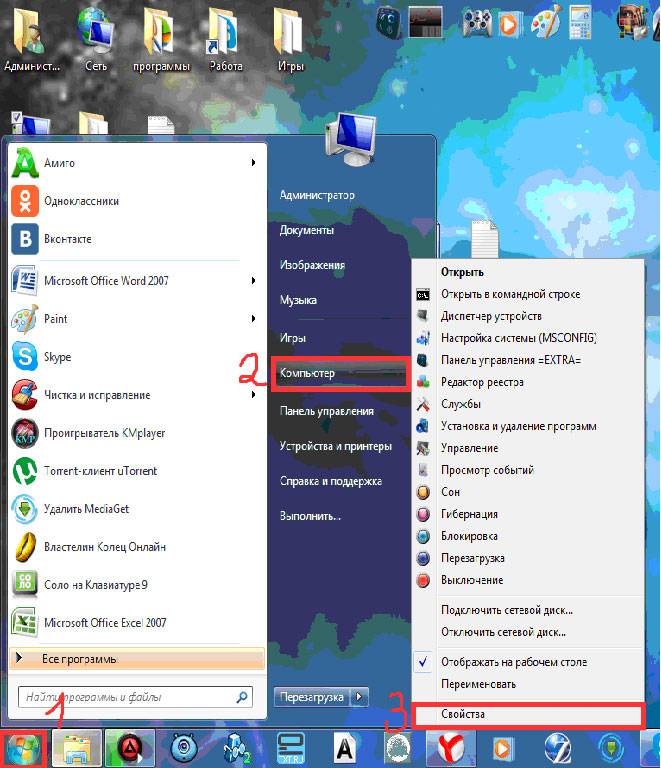 Запустите средство устранения неполадок питания
Запустите средство устранения неполадок питанияЕсли эта проблема вызвана не функцией гибридного выключения, а поврежденными системными файлами на вашем компьютере, вы можете запустить средство устранения неполадок с питанием, чтобы устранить проблему.
- Откройте приложение Settings
- Перейти к Обновление и безопасность
- Выберите Устранение неполадок
- Выберите и запустите средство устранения неполадок питания .
Кроме того, вы также можете запустить средство устранения неполадок с питанием из панели управления.
- Запуск панели управления
- Введите , устранение неполадок в строке поиска
- Нажмите Устранение неполадок option
- Нажмите на Просмотреть все
- Выберите Power и запустите средство устранения неполадок.


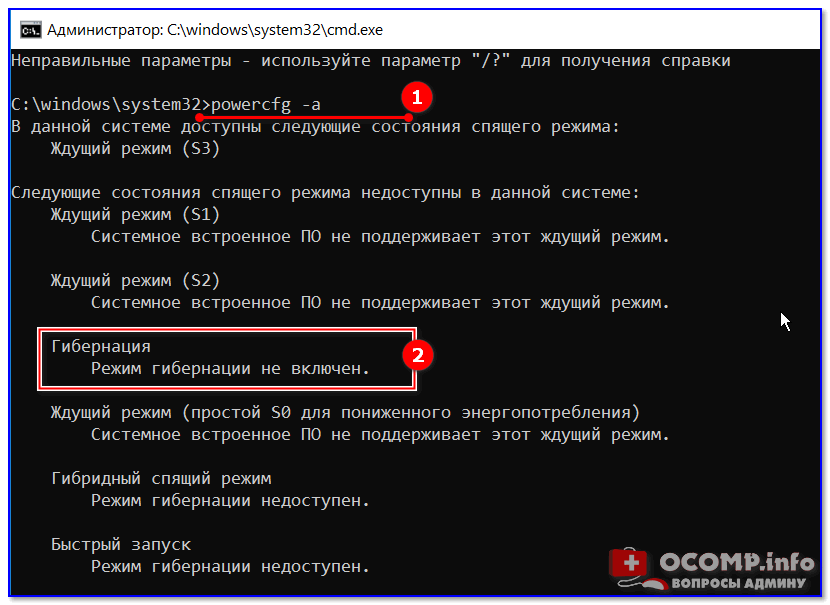
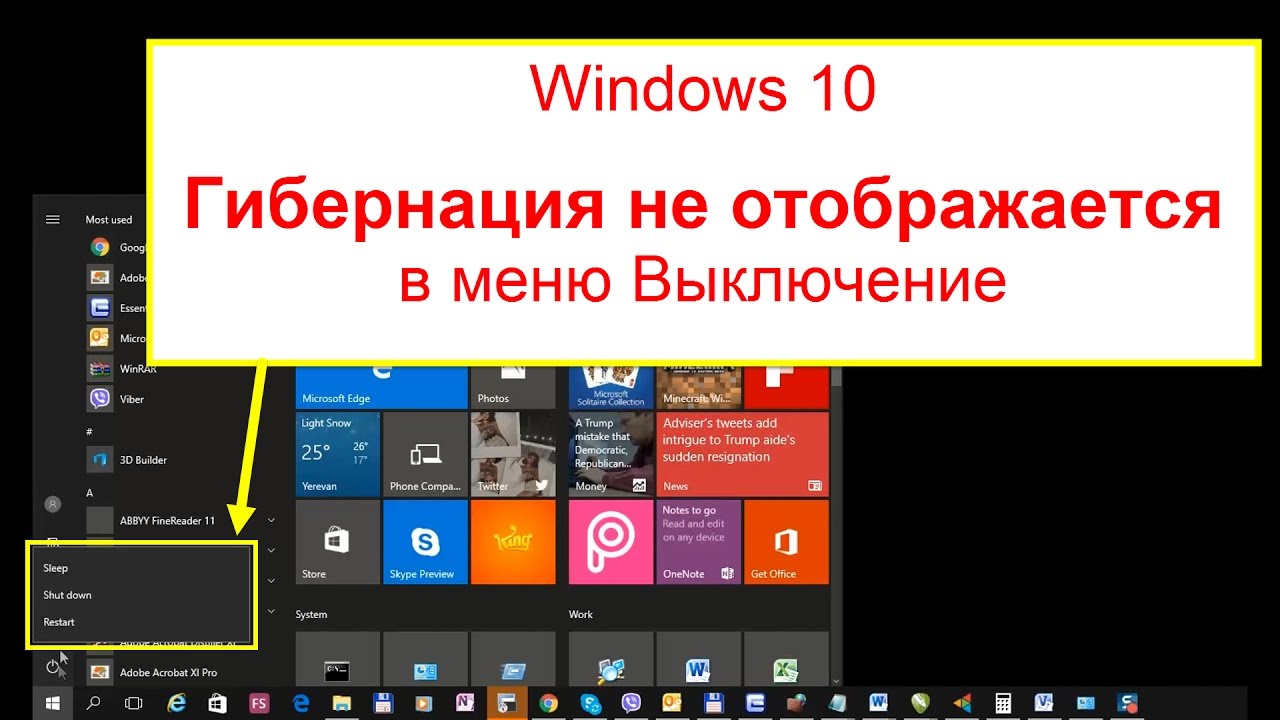
 1 и Windows RT 8.1: проведите пальцем от правого края экрана и нажмите Поиск (если вы используете мышь, переместите указатель в правый верхний угол экрана, затем вниз и нажмите кнопку Поиск), в поле поиска введите электропитание, а затем в списке результатов выберите Электропитание.
1 и Windows RT 8.1: проведите пальцем от правого края экрана и нажмите Поиск (если вы используете мышь, переместите указатель в правый верхний угол экрана, затем вниз и нажмите кнопку Поиск), в поле поиска введите электропитание, а затем в списке результатов выберите Электропитание. Вы также можете нажать клавиши Windows+X на клавиатуре и выбрать Завершение работы или выход из системы > Гибернация.
Вы также можете нажать клавиши Windows+X на клавиатуре и выбрать Завершение работы или выход из системы > Гибернация.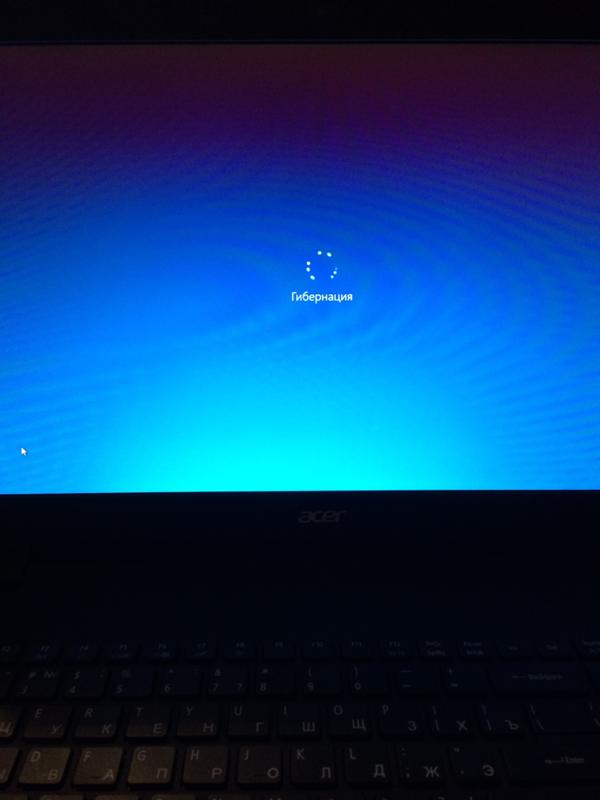 Кликните по нему правой клавишей мыши и выберите пункт Свойства
Кликните по нему правой клавишей мыши и выберите пункт Свойства
 » (см. рисунок)
» (см. рисунок) д.
д.




Ваш комментарий будет первым